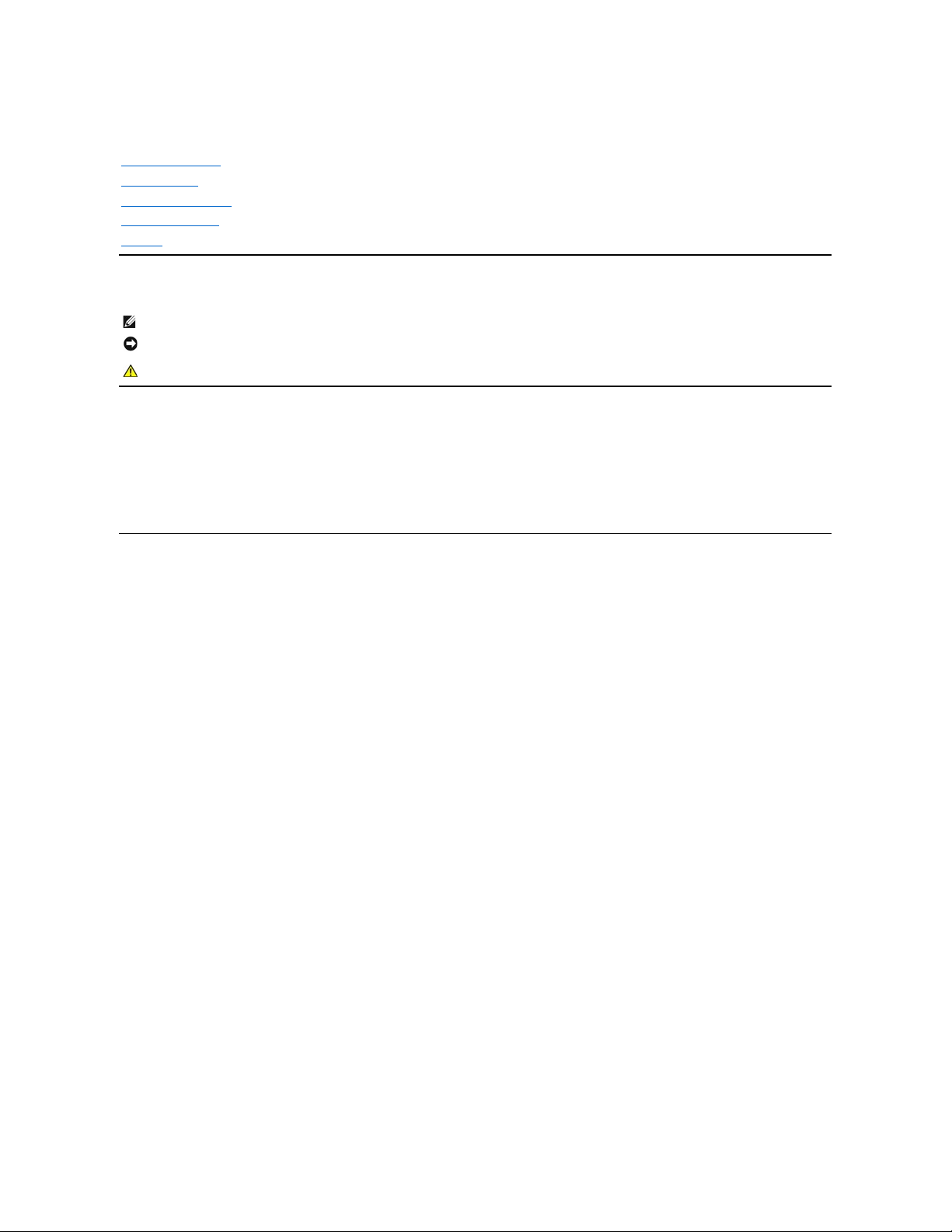
PanduanPenggunaMonitorPanelDatarDell™SX2210T
Catatan, Pemberitahuan, dan Perhatian
Informasi dalam dokumen ini bisa berubah tanpa pemberitahuan.
Hak cipta ©2009Dell™Inc.Semuahakciptadilindungiundang-undang.
Dilarang keras mereproduksi semua materi ini dengan cara apa pun juga tanpa izin tertulis dari Dell Inc.
Merek-merek dagang yang digunakan dalam naskah ini: Dell dan logo DELL adalah merek dagang dari Dell Inc; Microsoft dan Windows adalah merek dagang atau merek dagang
terdaftar Microsoft Corporation di Amerika Serikat dan/atau negara-negara lain;ENERGYSTAR adalah merek dagang terdaftar Badan Perlindungan Lingkungan A.S. Sebagai mitra
ENERGY STAR, Dell Inc. telah menetapkan bahwa produk ini memenuhi pedoman ENERGY STAR untuk efisiensi energi.
Merek dagang dan nama dagang lainnya mungkin digunakan dalam dokumen ini untuk mengacu pada entitas yang mengklaim merek dan nama atau mungkin produknya. Dell
Inc. menafikan segala kepemilikan total atau sebagian merek dagang dan nama dagang selain miliknya sendiri.
Model SX2210Tb
Agustus2009Rev.A00
Tentang monitor Anda
Menyetel Monitor
Mengoperasikan Monitor
Memecahkan Masalah
Lampiran
CATATAN: CATATAN mengindikasikan informasi penting yang membantu Anda memanfaatkan komputer Anda dengan lebih baik.
PEMBERITAHUAN: PEMBERITAHUAN mengindikasikan potensi kerusakan pada perangkat keras atau hilangnya data dan memberi tahu Anda
bagaimana menghindari masalah tersebut.
PERHATIAN: PERHATIAN mengindikasikan potensi kerusakan harta benda, cedera diri, atau kematian.

Kembali ke Halaman Isi
Tentang Monitor Anda
PanduanPenggunaMonitorPanelDatarDell™SX2210T
Isi Kemasan
Monitor Anda disertai dengan semua item yang terlihat pada gambar di bawah. Pastikan bahwa Anda mempunyai semua item tersebut. Jika ada yang kurang,
hubungi Dell.
Isi Kemasan
Fitur Produk
Mengidentifikasi Bagian dan Kontrol
Spesifikasi Monitor
Antarmuka Universal Serial Bus
(USB)
Kemampuan Pasang dan Pakai (Plug
and Play)
Kamera - Spesifikasi MIC
Pedoman Pemeliharaan
CATATAN: Beberapa item mungkin adalah opsional dan tidak disertakan dengan monitor Anda. Beberapa fitur atau media
mungkin tidak tersedia di negara-negara tertentu.
l Monitor dengan penyangga
l Kabel daya
l Adaptor daya
l Kabel VGA
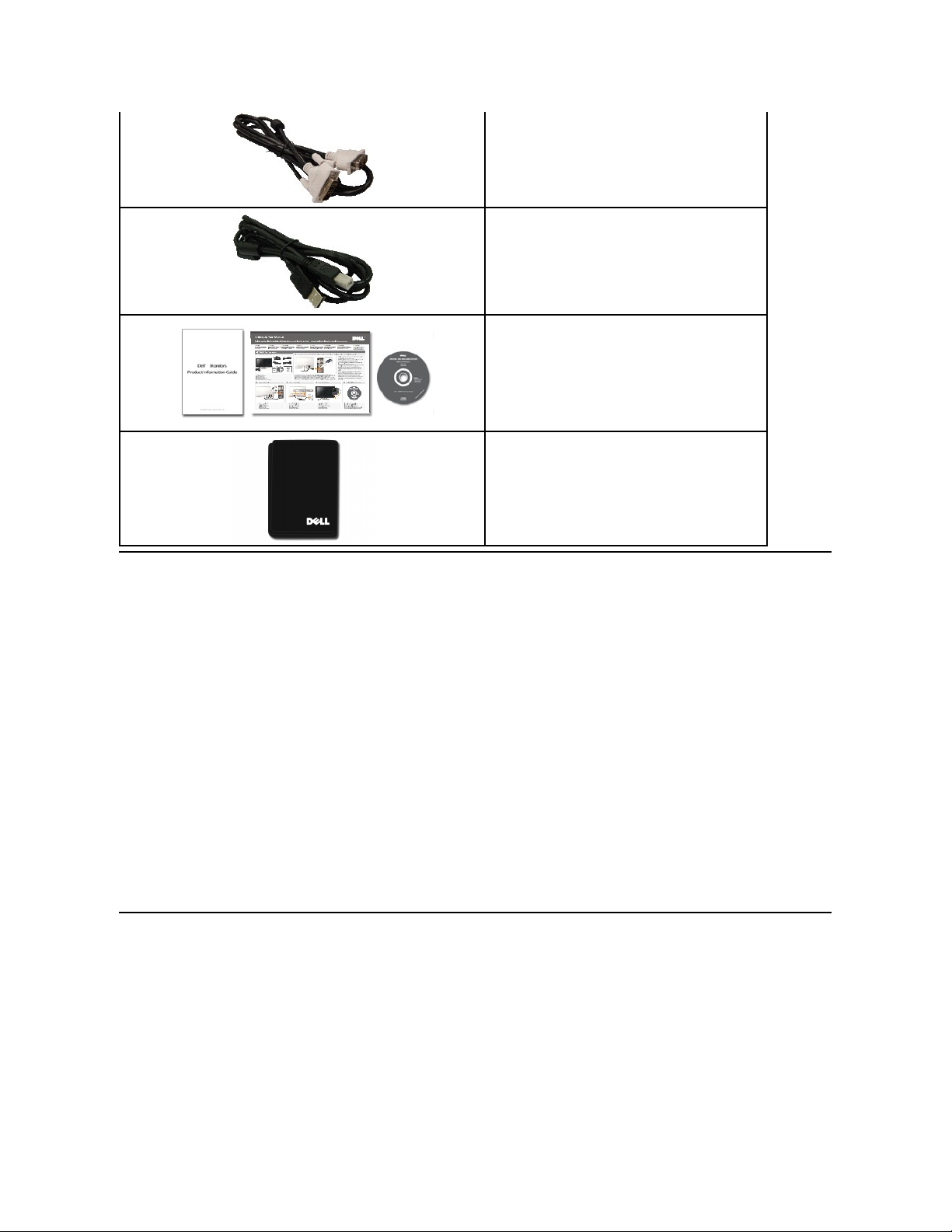
Fitur Produk
Layar panel datar SX2210T mempunyai matriks aktif, thin-film transistor (TFT), liquid crystal display (LCD). Fitur-fitur monitor ini meliputi:
■ 21,5 inci (546,8 mm) diagonal.
■ resolusi 1920 X 1080, plus dukungan layar penuh untuk resolusi rendah.
■ Sensitif sentuhan — mendeteksi jari Anda atau setiap perangkat penunjuk yang dekat dengan layar.
■ Dapat disetel miring.
■ Kemampuan Pasang dan Pakai jika didukung oleh sistem Anda.
■ Pengaturan Tampilan Pada Layar (OSD) untuk kemudahan penyetelan dan optimalisasi layar.
■ Perangkat lunak dan media dokumentasi yang berisi file informasi (INF), file Image Color Matching (ICM), Perangkat Lunak Touch Screen Tools, Perangkat
Lunak Kamera Web, Perangkat Lunak Pengenalan Wajah, dan dokumentasi produk.
■ Fitur Hemat Energi untuk memenuhi persyaratan Energy Star.
■ Slot kunci keamanan.
■ Kamera web internal 2,0 Megapiksel dengan mikrofon terintegrasi.
Mengidentifikasi Bagian dan Kontrol
Tampak Depan
l Kabel DVI
l Kabel upstream USB (mengaktifkan port USB, Kamera
web dan fungsi sentuh pada monitor)
l Dokumentasi (Informasi Keselamatan, Panduan
Ringkas, dan CD)
l Kain pembersih
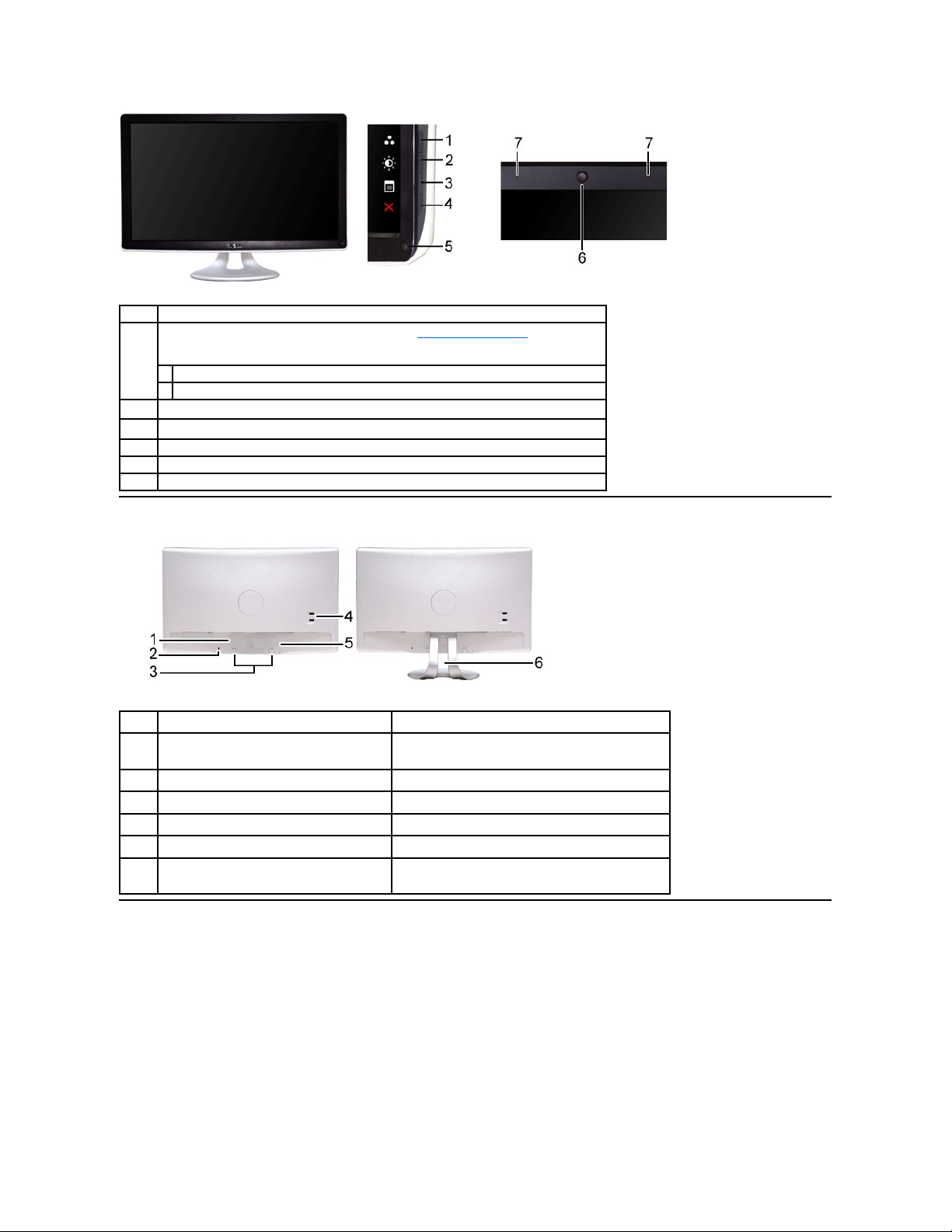
Tampak Belakang
Tampak Samping
Tampak Depan
Label
Penjelasan
1-2
Tombol jalan pintas (untuk informasi selengkapnya, lihat Mengoperasikan Monitor)
*Setelan default adalah pilihan Mode Prasetel dan pilihan Kecerahan/Kontras.
1
Pilihan Mode Prasetel
2
Pilihan Kecerahan/Kontras
3
Pilihan menu OSD
4
KELUAR
5
Tombol Daya (dengan indikator lampu)
6
Kamera web
7
Mikrofon
Tampak belakang
Tampak Belakang dengan penyangga monitor
Label
Penjelasan
Kegunaan
1
Label nomor seri kode batang
Untuk menghubungi Dell guna mendapatkan dukungan
teknis.
2
Slot kunci keamanan
Untuk membantu mengamankan monitor Anda.
3
Siku pemasangan Dell Soundbar
Untuk memasang Dell Soundbar.
4
Port downstream USB
Untuk menghubungkan kabel USB.
5
Label peringkat regulator
Mencantumkan persetujuan regulator.
6
Slot manajemen kabel
Untuk mengatur kabel dengan menempatkannya melalui
slot ini.
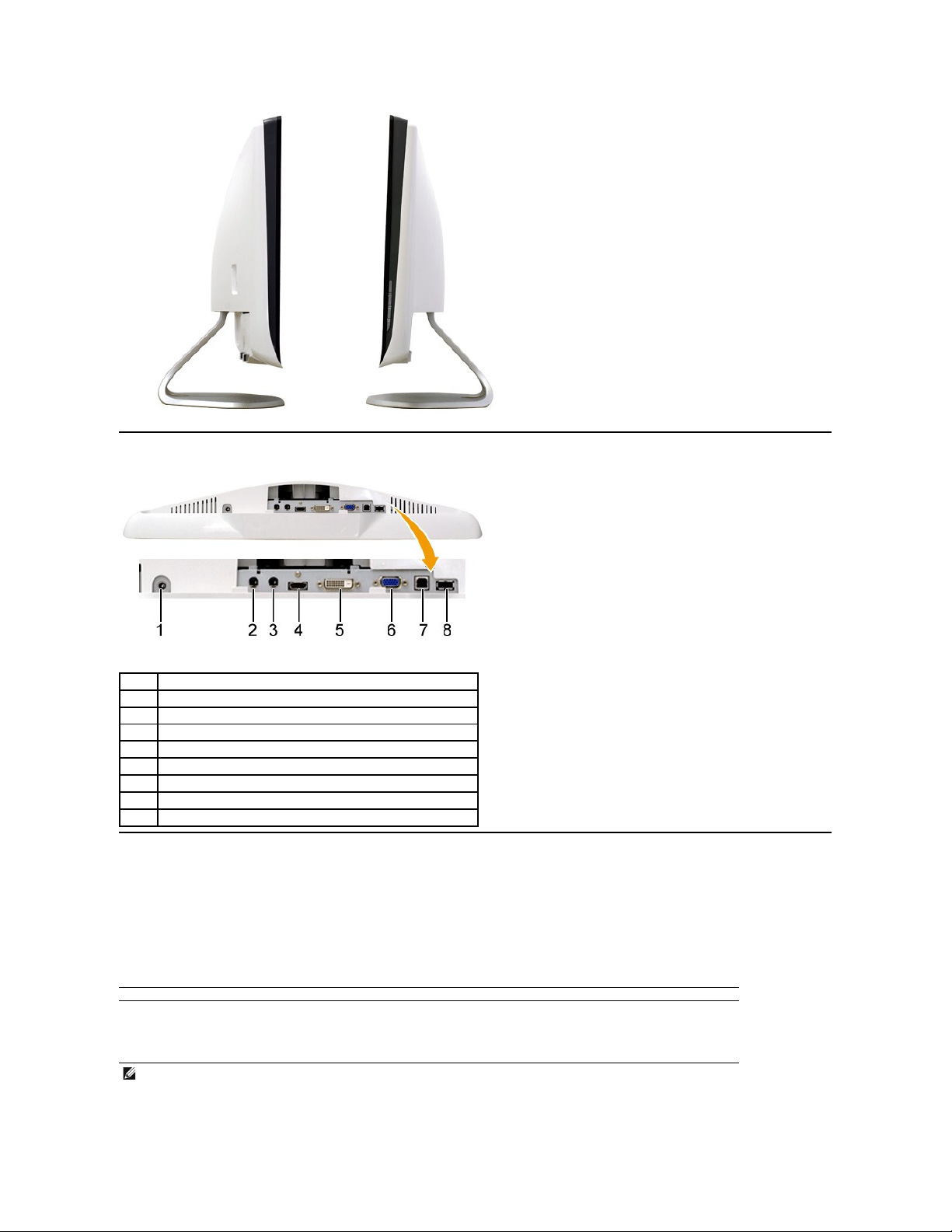
Tampak Bawah
Spesifikasi Monitor
Bagian berikut memberi Anda informasi tentang berbagai mode manajemen daya dan urutan pin untuk berbagai konektor monitor Anda.
Mode Manajemen Daya
Jika Anda mempunyai kartu atau perangkat lunak sesuai dengan standar VESA yang diinstal di komputer Anda, maka monitor secara otomatis akan
mengurangi konsumsi daya jika tidak sedang dipakai. Ini disebut Mode Hemat Daya. Jika komputer mendeteksi masukan dari keyboard, mouse, atau perangkat
masukan lainnya, maka monitor secara otomatis mulai berfungsi kembali. Tabel berikut menunjukkan konsumsi daya dan indikasi fitur hemat daya otomatis ini:
Tampak kiri
Tampak kanan Tampak Bawah
Label
Penjelasan
1
Konektor kabel daya DC
2
Line-in audio
3
Line-out audio
4
Konektor HDMI
5
Konektor DVI
6
Konektor VGA
7
Konektor upstream USB
8
Konektor downstream USB
Mode VESA
Sinkr Horizontal
Sinkr Vertikal
Video
Indikator daya
Konsumsi daya
Operasi normal dan USB
aktif
Aktif
Aktif
Aktif
Putih
42 W (maksimum)
Operasi normal
Aktif
Aktif
Aktif
Putih
28 W (normal)
Mode Siaga
Tidak aktif
Tidak aktif
Dikosongkan
Kuning kecokelatan
0,84 W
Mati- - - Mati
0,74 W
CATATAN: Fungsi OSD dalam mode 'operasi Normal'. Salah satu pesan berikut muncul apabila tombol menu di sentuh dalam mode Siaga.
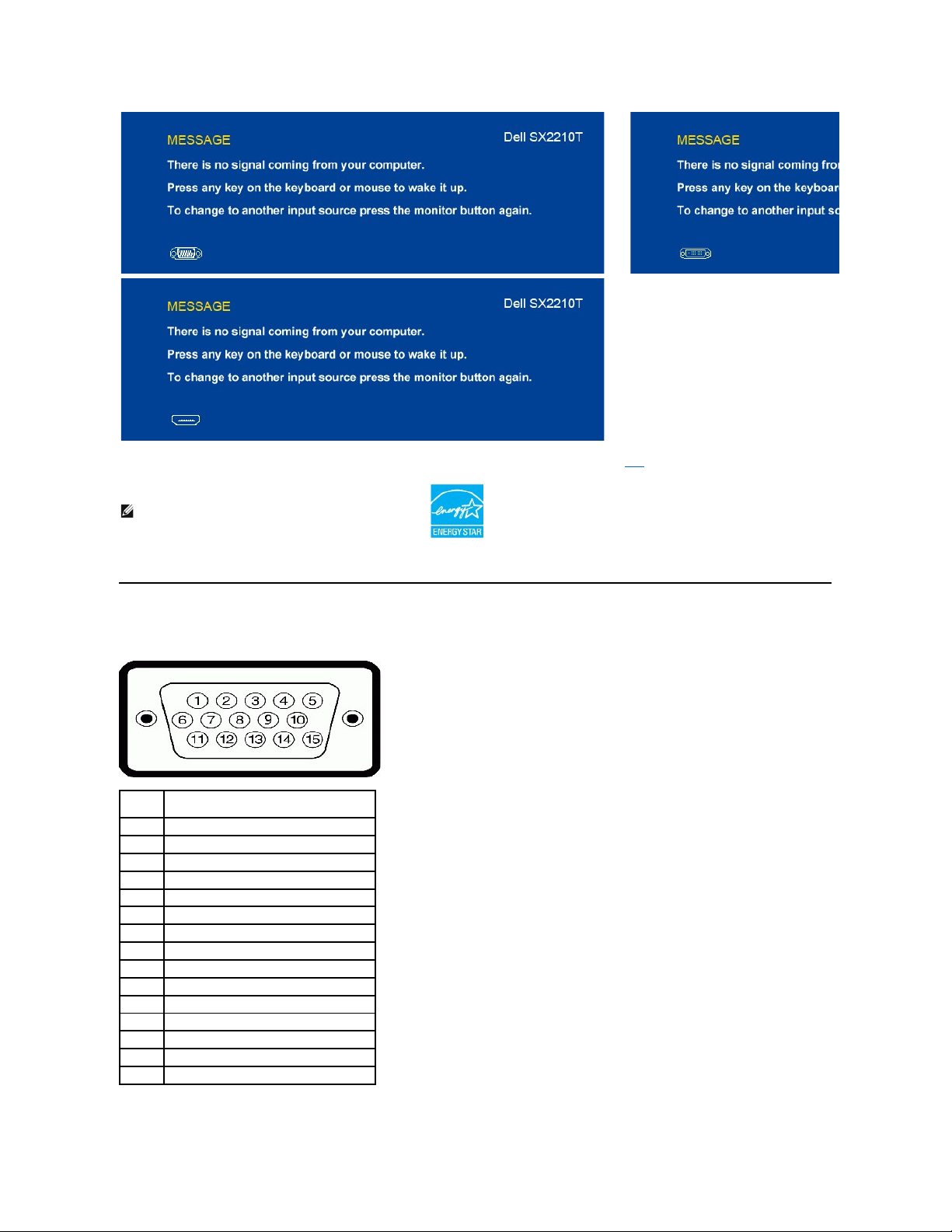
Aktifkan komputer atau bangunkan komputer untuk memperoleh akses ke OSD.
Konsumsi daya nol dalam mode MATI hanya dapat dicapai dengan mencabut kabel utama dari adaptor daya.
Urutan pin
Konektor VGA
KonektorDVI
atau
CATATAN: Monitor ini memenuhi persyaratan ENERGY
STAR®.
Nomor
Pin
Sisi dengan 15 pin dari Kabel Sinyal Yang
Terhubung
1
Video-Merah
2
Video-Hijau
3
Video-Biru
4
GND5Uji diri6GND-Merah
7
GND-Hijau
8
GND-Biru
9
Komputer 5V
10
GND-sinkr
11
GND12DDC data
13
H-sinkr
14
V-sinkr15DDC clock

Konektor HDMI
Nomor
Pin
Sisi dengan 24 pin dari Kabel Sinyal Yang
Terhubung
1
TMDS RX2-
2
TMDS RX2+
3
Ground TMDS
4
Mengambang (Floating)
5
Mengambang (Floating)
6
DDC Clock
7
DDC Data
8
Mengambang (Floating)
9
TMDS RX1-
10
TMDS RX1+
11
Ground TMDS
12
Mengambang (Floating)
13
Mengambang (Floating)
14
Daya +5V
15
Uji diri16Hot Plug Detect
17
TMDS RX0-
18
TMDS RX0+
19
Ground TMDS
20
Mengambang (Floating)
21
Mengambang (Floating)
22
Ground TMDS
23
TMDS Clock+
24
TMDS Clock-
Nomor
Pin
Sisi dengan 19 pin dari Kabel Sinyal Yang
Terhubung
1
T.M.D.S. Data 2-
2
T.M.D.S. Data 2 Shield
3
T.M.D.S. Data 2+
4
T.M.D.S. Data 1+
5
T.M.D.S. Data 1 Shield
6
T.M.D.S. Data 1-
7
T.M.D.S. Data 0+
8
T.M.D.S. Data 0 Shield
9
T.M.D.S. Data 0-
10
T.M.D.S. Clock +
11
T.M.D.S. Clock Shield
12
T.M.D.S. Clock +
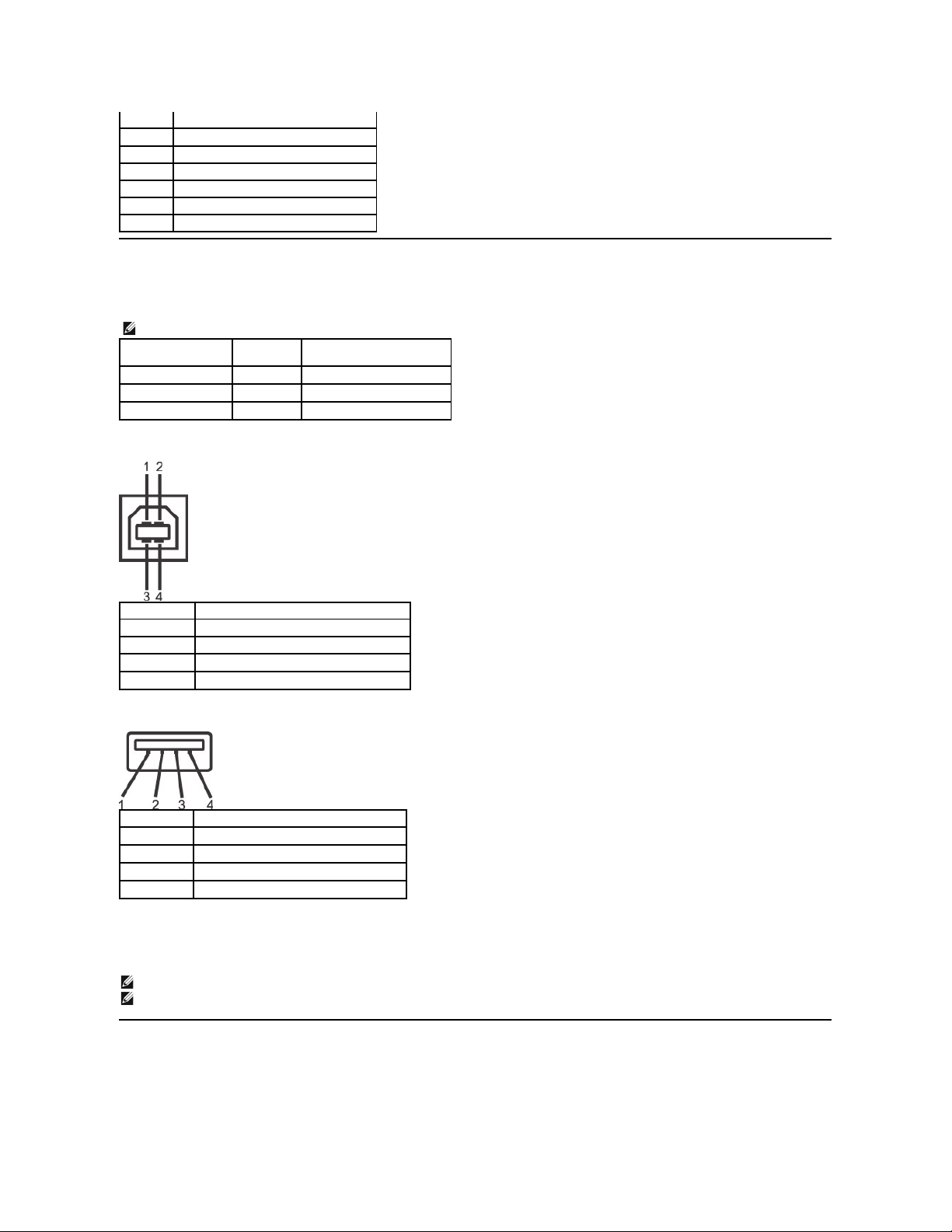
Antarmuka Universal Serial Bus (USB)
Bagian ini memberi Anda informasi tentang port USB yang tersedia di bagian kiri monitor.
Konektor Upstream USB
Konektor Downstream USB
Port USB
l 1 upstream di dasar
l 2 downstream di belakang & 1 downstream di dasar
Kamera - Spesifikasi MIC
Tinjauan sekilas
Dengan kamera USB dan mikrofon analog yang terintegrasi, Anda dapat mengambil gambar, video dan berkomunikasi dengan pengguna komputer lain.
Kamera terletak di atas monitor dan terpasang tetap. Apabila kamera diaktifkan, lampu putih di sebelah kamera menyala.
13
CEC
14
Dicadangkan (N.C. pada perangkat)
15
SCL16SDA17Ground DDC/CEC
18
Daya +5V
19
Hot Plug Detect
CATATAN: Monitor ini mendukung antarmuka USB 2.0 Bersertifikat Kecepatan Tinggi
Kecepatan transfer
Kecepatan
Data
Konsumsi daya
Kecepatan tinggi
480 Mbps
2,5W (Maks., setiap port)
Kecepatan penuh
12 Mbps
2,5W (Maks., setiap port)
Kecepatan rendah
1,5 Mbps
2,5W (Maks., setiap port)
Nomor Pin
Sisi konektor dengan 4 pin
1
DMU
2
VCC
3
DPU4GND
Nomor Pin
Sisi Kabel Sinyal dengan 4 pin
1
VCC2DMD3DPD4GND
CATATAN: Fungsionalitas USB 2.0 memerlukan komputer yang mendukung USB 2.0.
CATATAN:
Antarmuka USB hanya berfungsi ketika monitor aktif atau berada dalam mode hemat daya. Jika Anda mematikan monitor lalu menghidupkannya, periferal yang terpasang akan
perlu waktu beberapa saat untuk mulai berfungsi normal kembali
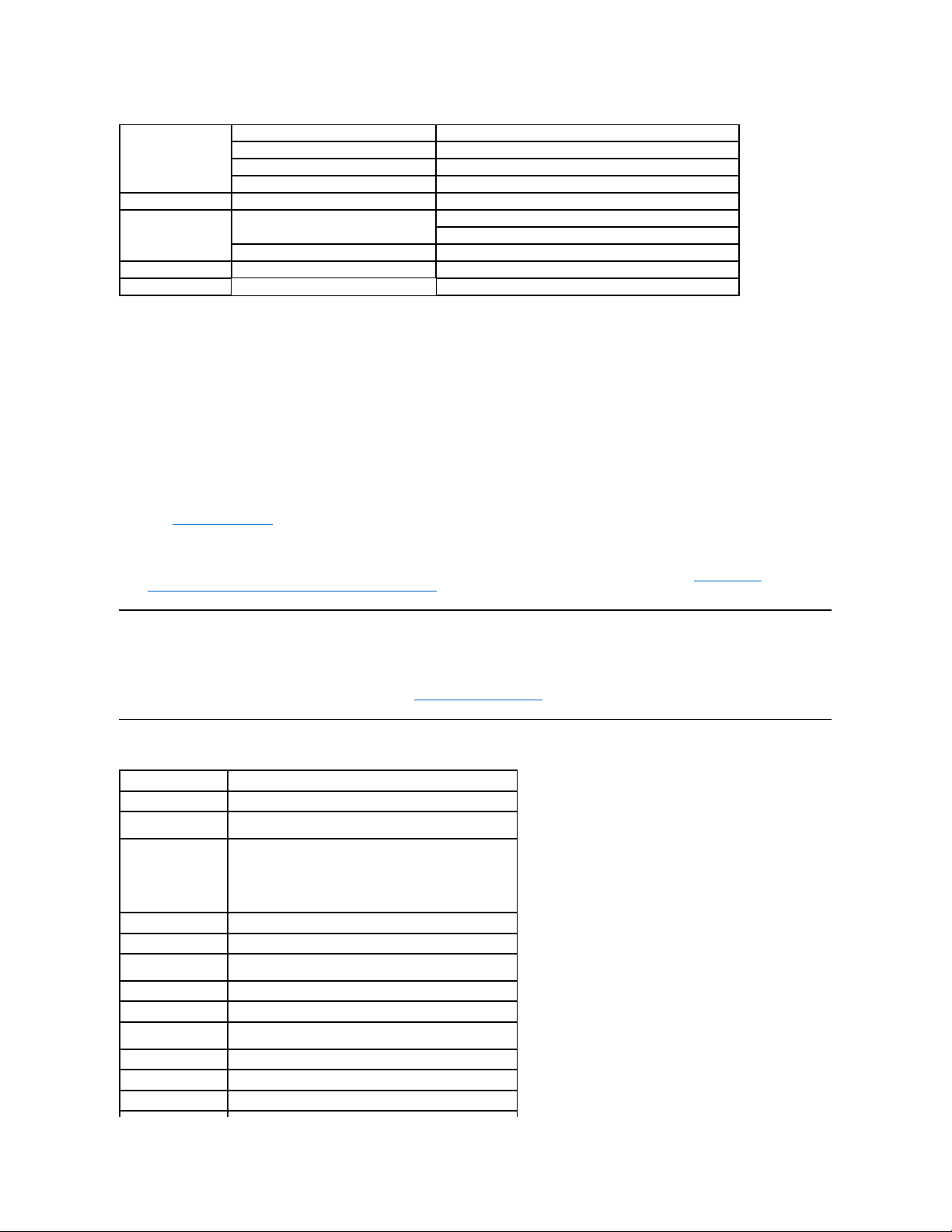
Persyaratan Sistem
Berikut ini adalah persyaratan sistem minimal untuk Dell Webcam Software Suite:
l Intel®Pentium®D 3.0 atau AMD®Athlon 64 3200+ atau lebih tinggi
l Microsoft®Windows®XP Service Pack 2 atau Windows Vista®atau Windows 7
l RAM 512 MB (RAM 1 GB atau dianjurkan yang lebih tinggi)
l 1 GB ruang kosong di hard disk
l Kartu grafis minimal Intel 945 (Dianjurkan kartu grafis mandiri)
l Tersedia port USB 2.0 atau hub USB dengan sumber daya eksternal
Dell Webcam Software Suite
Dell Webcam Software Suite meliputi aplikasi berikut:
Dell TouchCam
Dell TouchCam memungkinkan akses mudah ke semua aplikasi menarik guna meningkatkan pengalaman Anda menggunakan kamera web Dell.
Lihat Menggunakan Kamera untuk memperoleh keterangan rinci.
Perangkat Lunak Pengenalan Wajah (FastAccess)
Teknologi pengenalan wajah sangat mengurangi kebutuhan untuk masuk secara manual dengan sandi, sembari memberi keamanan dan
fungsionalitas yang jauh lebih baik daripada sandi dan biometrik lain (hanya untuk Windows Vista atau Windows 7) Lihat Menginstal dan
Menggunakan Perangkat Lunak Pengenalan Wajah (FastAccess) untuk memperoleh keterangan rinci.
Kemampuan Pasang dan Pakai (Plug and Play)
Anda dapat menginstal monitor ini pada setiap sistem yang kompatibel dengan Pasang dan Pakai. Monitor secara otomatis memberikan Extended Display
Identification Data (EDID) ke sistem komputer dengan menggunakan protokol Display Data Channel (DDC) sehingga sistem dapat mengonfigurasi sendiri dan
mengoptimalkan pengaturan monitor. Kebanyakan instalasi monitor adalah otomatis; Anda dapat memilih setelan yang berbeda jika diinginkan. Untuk
informasi selengkapnya tentang mengubah setelan monitor, lihat Mengoperasikan the Monitor.
Spesifikasi Panel Datar
Lensa
Bidang pandang
Sudut 66,2 +/- 5 %
Mode fokus
Fokus Tetap
Area fokus
37 cm~Tidak terbatas
Jarak pemfokusan (mode normal)
1,100 mm
Sensor gambar
Ukuran array aktif
2,0 megapiksel
Spesifikasi video
Frame rate video
1600 x 1200 (UXGA) - sampai 10 frame per detik
640 x 480 (VGA) dan ke bawah - sampai 30 frame per detik
Flip gambar
Secara Horizontal
Spesifikasi Audio
Tipe Mikrofon
Mikrofon Ganda
Antarmuka
USB 2.0 kecepatan tinggi
Jenis layar
Matriks aktif - TFT LCD
Jenis Panel
TN
Dimensi Layar
21,5 inci (ukuran layar sesungguhnya yang dapat
menampilkan gambar diukur secara diagonal adalah 21,5 inci)
Area tampilan
prasetel:
Horizontal:
Vertikal:
476,64 mm (18,76 inci)
268,11 mm (10,56 inci)
Kerapatan piksel
0,248 mm
Sudut pandang
160°(vertikal)normal,160°(horizontal)normal
Intensitas cahaya
yang dihasilkan
220 CD/m² (normal)
Kontras rasio
1000:1 (normal)
Rasio kontras dinamis
50.000:1 (maks.)
Pelapisan bagian
depan
Anti silau dengan pelapisan keras (3H)
Cahaya latar
sistem CCFL edgelight
Waktu respons
2 mili detik normal (Abu-abu ke Abu-abu)
Kedalaman warna
16,7 mil warna
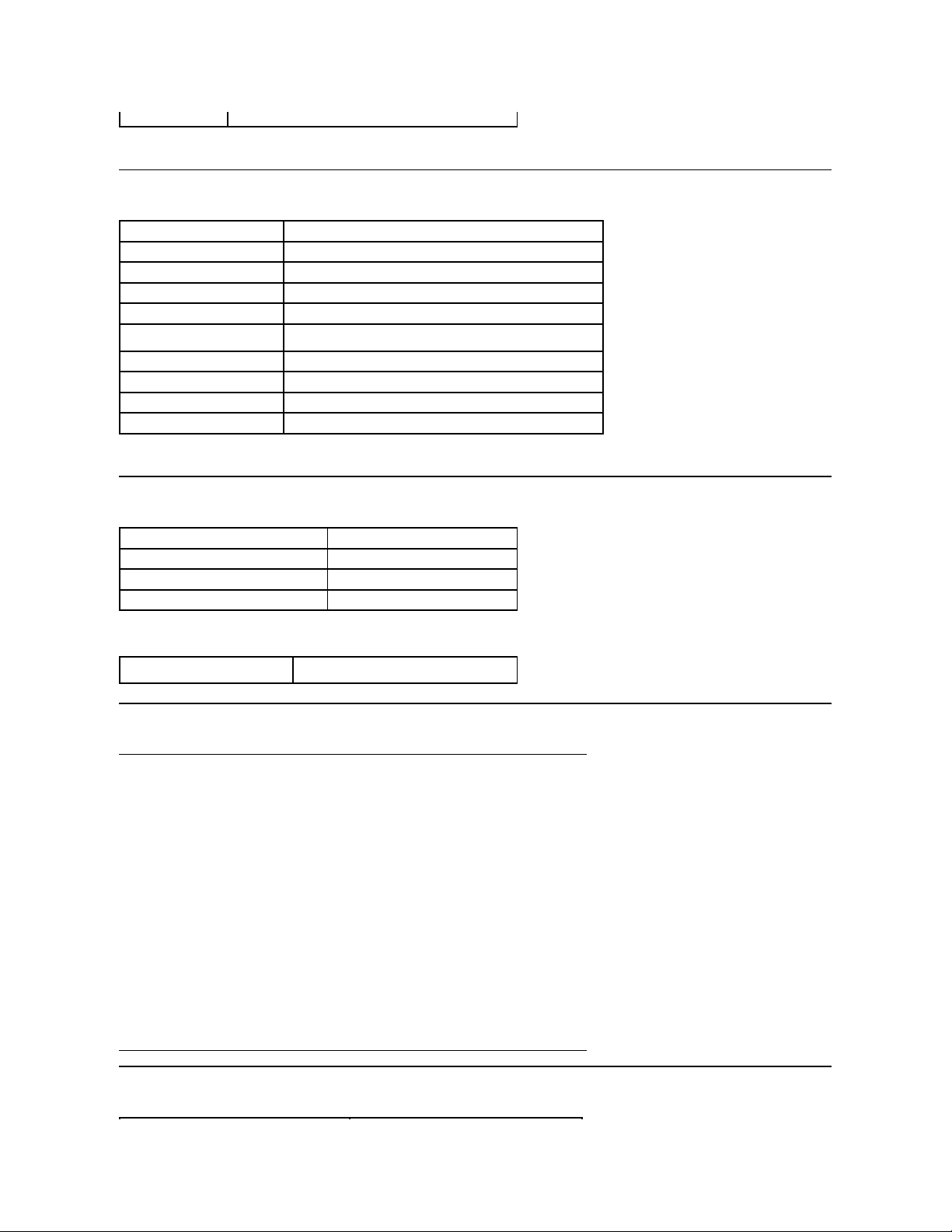
* SX2210T gamut warna (normal) berdasarkan pada tes standar CIE1976 (83%) dan CIE1931 (72%).
Spesifikasi Layar Sentuh
Spesifikasi Resolusi
Mode Yang Didukung Video
Mode Tampilan Prasetel
Spesifikasi Kelistrikan
Gamut Warna
83%*
Teknologi Sentuh
Optik sentuh
Metode Sentuh
Jari, stylus atau penunjuk apa saja.
Diameter Stylus
Minimum 7 mm
Kemampuan
Fungsionalitas mouse — klik, seret, klik ganda dan klik kanan
Resolusi
1073 Mpiksel
Akurasi
+/-2,5 mm di atas 95% bidang yang dapat disentuh (memenuhi
persyaratan Microsoft Windows 7)
Daya Aktivasi Sentuhan
Tidak diperlukan tekanan
Keawetan Sentuhan
Tak terbatas
Waktu Respons Sentuhan
Waktu respons normal 15 mili detik
Kaca
Kaca 2,5 mm yang dikeraskan dengan bahan kimia
Rentang pemindaian horizontal
30 kHz sampai 83 kHz (otomatis)
Rentang pemindaian vertikal
50 Hz sampai 76 Hz (otomatis)
Resolusi prasetel optimal
1920 x 1080 pada 60 Hz
Resolusi prasetel tertinggi
1920 x 1080 pada 60 Hz
Kemampuan tampilan video
(pemutaran DVI)
480i/480p/576i/576p/720p/1080i/1080p
(Mendukung HDCP)
Mode Tampilan
Frekuensi
Horizontal
(kHz)
Frekuensi
Vertikal (Hz)
Clock
Piksel
(MHz)
Polaritas Sinkr
(Horizontal/Vertikal)
640 x 350
31,47
70,09
25,18
+/-
640 x 400
31,47
70,09
25,18
-/+
640 x 480
31,47
59,94
25,17
-/-
640 x 480
31,50
75,00
31,5
-/-
720 x 400
31,47
70,08
28,32
-/+
800 x 600
37,88
60,32
40,00
+/+
800 x 600
46,880
75,00
49,50
+/+
1024 x 768
48,36
60,00
65,00
-/-
1024 x 768
60,02
75,03
78,75
+/+
1152 x 864
67,50
75,00
108,00
+/+
1280 x 1024
63,98
60,02
108,00
+/+
1280 x 1024
79,98
75,02
135,00
+/+
1920 x 1080-R
66,587
59,934
138,50
+/-
1920 x 1080
55,62
49,92
141,50
-/+
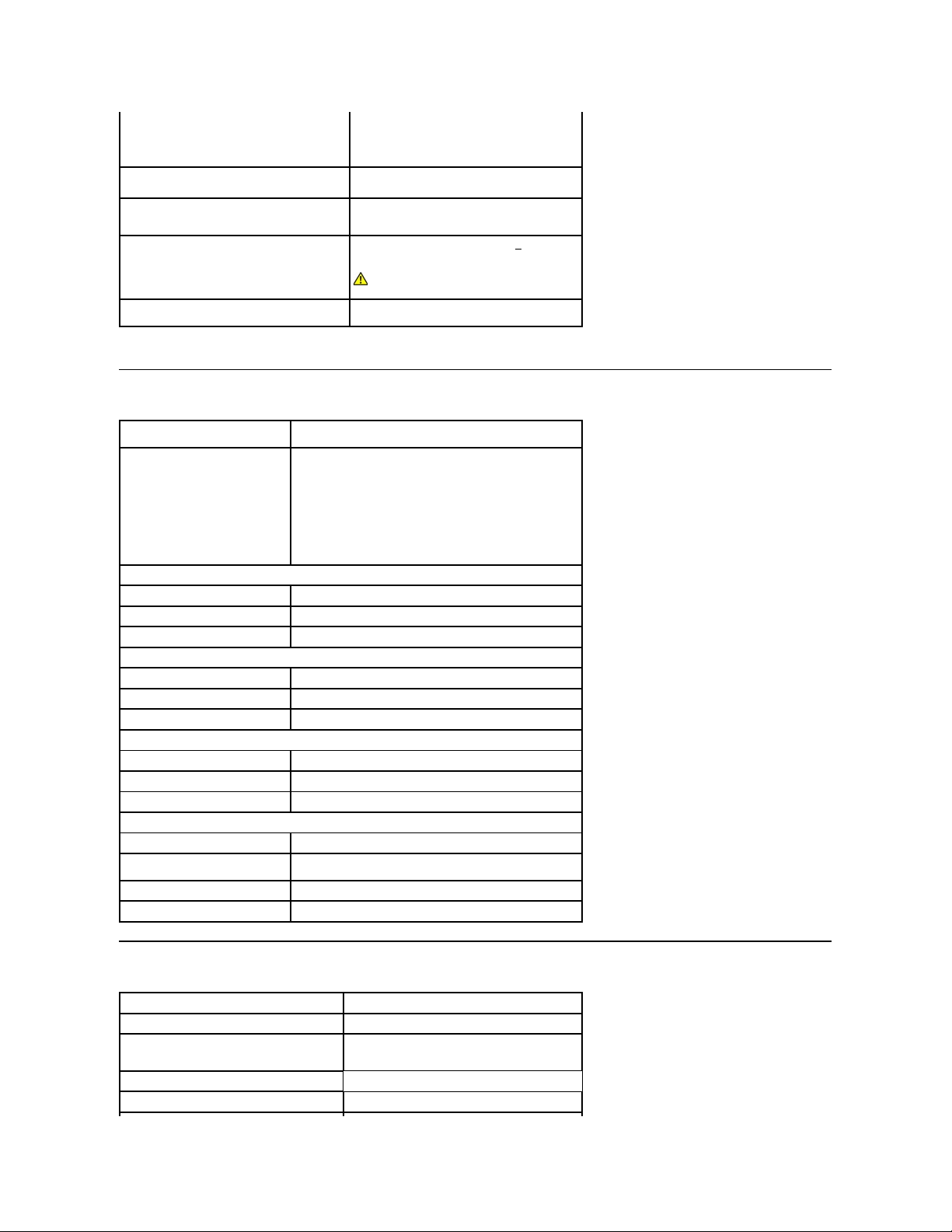
Karakteristik Fisik
Karakteristik Lingkungan
Sinyal masukan video
Analog RGB, 0,7 Volt +/- 5%, polaritas positif pada
impedansi masukan 75 ohm
Digital DVI-D TMDS, HDMI, 600mV untuk setiap
garis diferensial, polaritas positif pada impedansi
masukan 50 ohm
Sinyal Masukan dan Keluaran Audio
Tingkat sinyal masukan: 1Vrms tanpa
penyerpihan (chipping)
Sinyal masukan sinkronisasi
Sinkronisasi horizontal dan vertikal terpisah,
tingkat TTL bebas polaritas, SOG (SYNC Komposit
pada warna hijau)
Voltase/frekuensi/arus masukan adaptor AC/DC
100 sampai 240 VAC/50 atau 60 Hz + 3 Hz/1,6A
(Maks.)
Hanya untuk digunakan dengan sumber daya
DELL, DA65NS4-00.
Arus pengaktifan awal
120 V: 30 A (Maks.)
240 V: 60 A (Maks.)
Jenis konektor
D-Sub mini 15 pin, konektor biru; DVI-D, konektor putih; HDMI,
konektor hitam
Jenis kabel sinyal
Digital: Dapat dilepas, DVI-D, pin yang solid, dikirim dilepas dari
monitor
Analog: Dapat dilepas, D-Sub, 15 pin dikirim terpasang ke
monitor
HDMI: Dapat dilepas, HDMI-A, pin yang solid, dikirim tanpa
kabel
Dimensi (dengan penyangga)
Tinggi
401,8 mm (15,82 inci)
Panjang
551,5 mm (21,71 inci)
Lebar
194,3 mm (7,61 inci)
Dimensi (tanpa penyangga)
Tinggi
342,1 mm (13,47 inci)
Panjang
551,5 mm (21,71 inci)
Lebar
92,3 mm (3,63 inci)
Dimensi penyangga
Tinggi
257,5 mm (10,14 inci)
Panjang
228,7 mm (9,00 inci)
Lebar
193,4 mm (7,61 inci)
Berat
Berat dengan kemasan
9,11 kg (20,04 pon)
Berat dengan rakitan penyangga
dan kabel
7,68 kg (16,90 pon)
Berat tanpa kabel terpasang
6,98 kg (15,36 pon)
Berat rakitan penyangga
1,93 kg (4,25 pon)
SuhuPengoperasian
0°sampai40°C(32°sampai104°F)
Tidak beroperasi
Penyimpanan: -20°sampai60°C(-4°sampai140°
F)
Pengiriman: -20°sampai60°C(-4°sampai140°F)
Kelembapan
Pengoperasian
10% sampai 80% (tidak ada pengembunan)
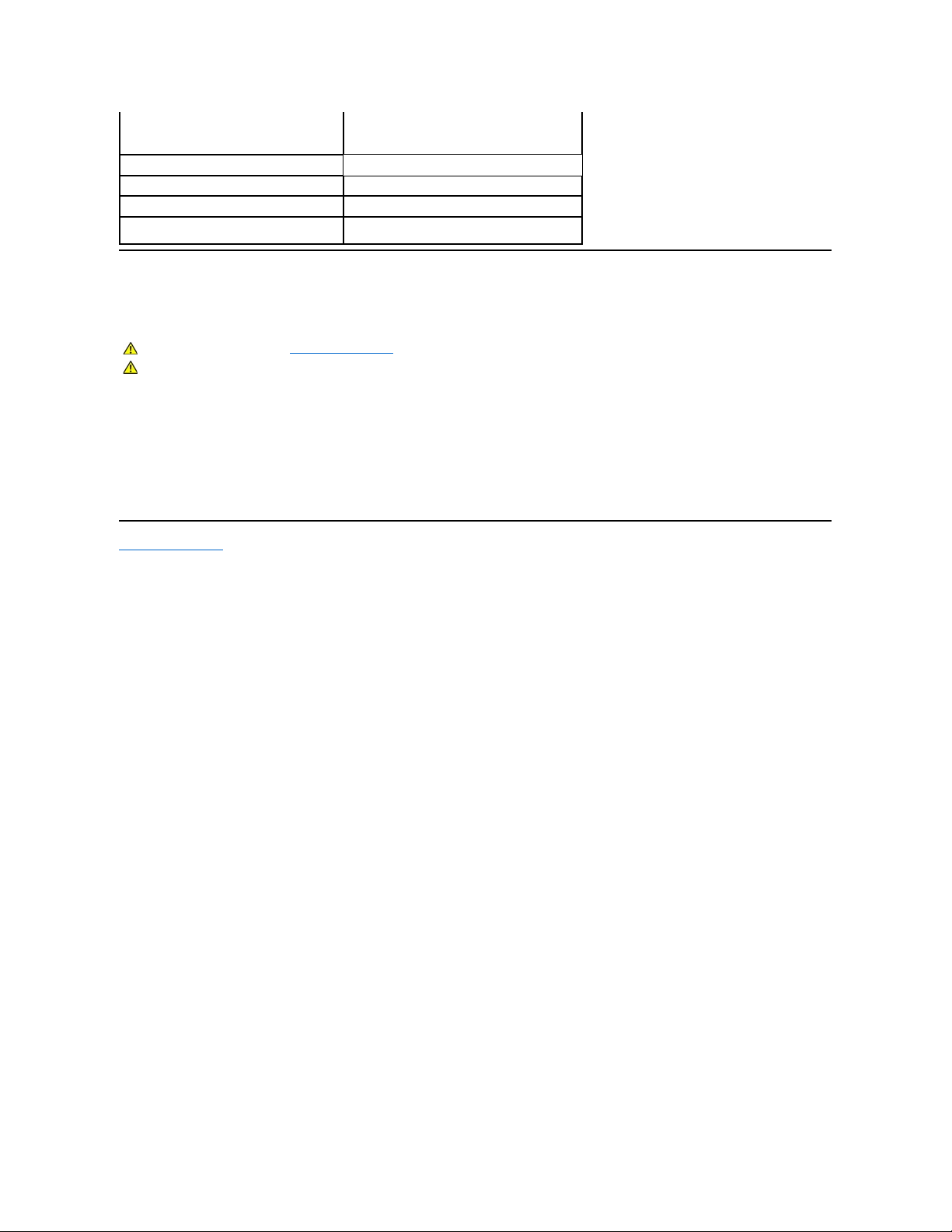
Pedoman Pemeliharaan
Tentang monitor Anda
Untuk praktik terbaik, ikuti petunjuk dalam daftar di bawah ini sewaktu membongkar monitor dari kemasan, membersihkan atau merawat monitor Anda:
l Untuk membersihkan layar sentuh, gunakan kain bersih dan lembut yang disertakan. Jangan menggunakan bensin, thinner, amonia, pembersih abrasif,
atau angin kempaan. Hindari menyeka ujung atas monitor yang merupakan tempat optik.
l Gunakan kain hangat yang sedikit lembab untuk membersihkan monitor. Jangan sampai menggunakan segala jenis deterjen karena sebagian deterjen
meninggalkanlapisantipissepertisusupadamonitor.
l Berhati-hatilah dalam memperlakukan monitor Anda karena monitor berwarna gelap mungkin lebih banyak menunjukkan tanda lecet daripada monitor
berwarna terang.
l Untuk membantu mempertahankan kualitas gambar terbaik pada monitor Anda, gunakan screen saver yang berubah secara dinamis dan matikan
monitor Anda jika tidak dipakai.
Kembali ke Halaman Isi
Tidak beroperasi
Penyimpanan: 20% sampai 80% (tidak ada
pengembunan)
Pengiriman: 20% sampai 80% (tidak ada
pengembunan)
Ketinggian
Pengoperasian
3.657,60 m (12.000 kaki) maks
Tidak beroperasi
12.192 m (40.000 kaki) maks
Disipasi termal
222,3 BTU/jam (maksimum)
188,1 BTU/jam (normal)
PERHATIAN: Baca dan patuhi petunjuk keselamatan sebelum membersihkan monitor.
PERHATIAN: Sebelum membersihkan monitor, cabut steker kabel daya monitor dari stopkontak listrik.
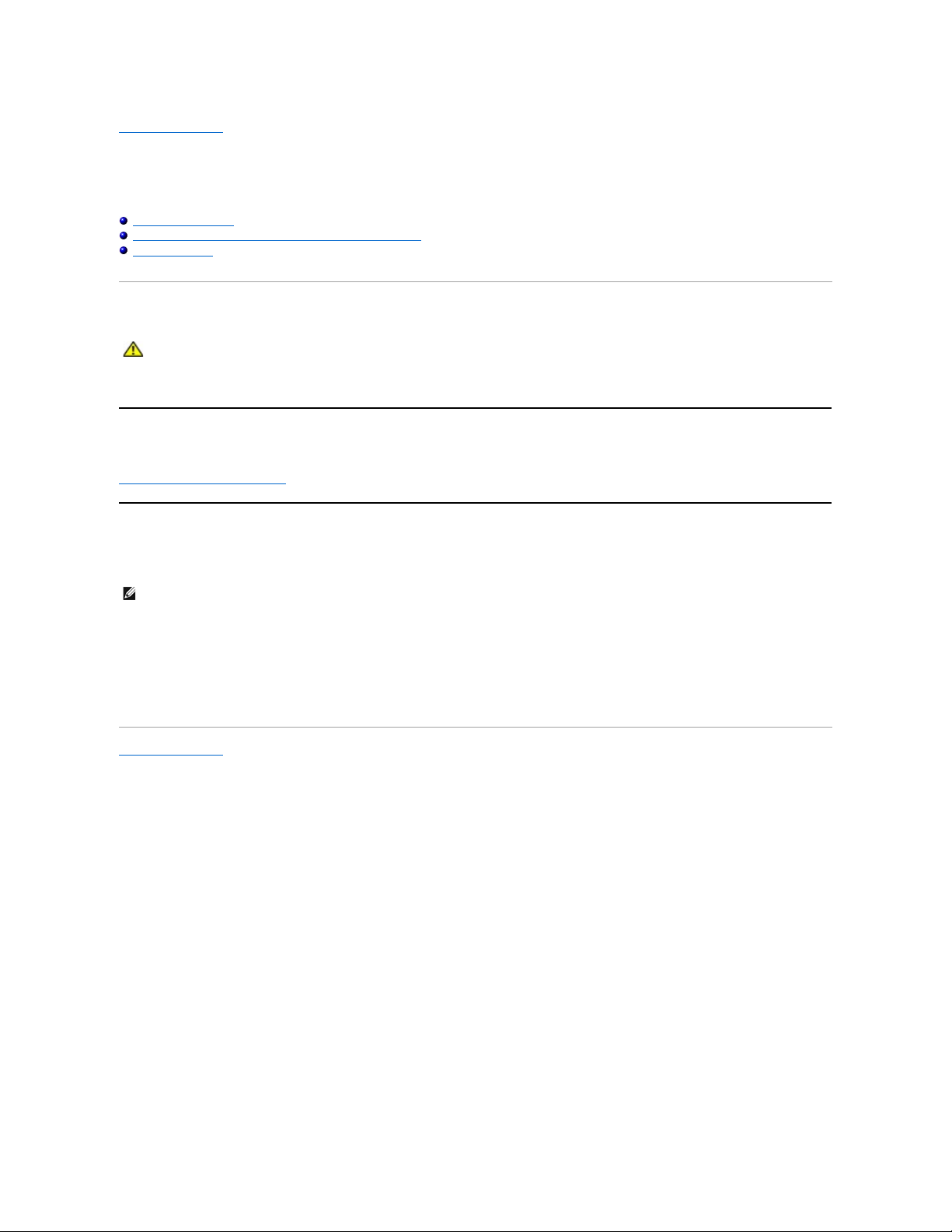
Kembali ke Halaman Isi
Lampiran
PanduanPenggunaMonitorPanelDatarDell™SX2210T
Petunjuk Keselamatan
Pemberitahuan FCC (A.S. saja) dan Informasi Peraturan Lainnya
Menghubungi Dell
PERHATIAN: Petunjuk Keselamatan
Untuk informasi mengenai keselamatan, lihat Informasi Keselamatan yang disertakan dengan monitor Anda.
Pemberitahuan FCC (A.S. saja) dan Informasi Peraturan Lainnya
Untuk pemberitahuan FCC dan informasi peraturan lainnya, lihat situs web ketaatan terhadap peraturan perundang-undangan yang terdapat di
www.dell.com\regulatory_compliance.
Menghubungi Dell
Untuk pelanggan di Amerika Serikat, telepon 800-WWW-DELL (800-999-3355).
Dell menyediakan beberapa opsi dukungan dan layanan berbasis online dan telepon. Ketersediaan berbeda-beda berdasarkan negara dan produk, dan
beberapa layanan mungkin tidak tersedia di daerah Anda. Untuk menghubungi Dell untuk masalah penjualan, dukungan atau layanan pelanggan:
1. Kunjungi support.dell.com.
2. Verifikasi negara atau wilayah Anda dalam menu jatuh-turun Pilih Negara/Wilayah di dasar halaman.
3. Klik Hubungi Kami pada bagian kiri halaman.
4. Pilih tautan layanan atau dukungan yang tepat berdasarkan keperluan Anda.
5. Pilih cara menghubungi Dell yang nyaman bagi Anda.
Kembali ke Halaman Isi
PERHATIAN: Penggunaan kontrol, pengaturan, atau prosedur selain yang dirinci dalam dokumentasi ini bisa mengakibatkan paparan pada shock,
bahaya kelistrikan, dan/atau bahaya mekanis.
CATATAN: Jika Anda tidak mempunyai koneksi Internet aktif, Anda dapat menemukan informasi kontak pada faktur pembelian, slip kemasan, bon Anda,
atau katalog produk Dell.

Kembali ke Halaman Isi
Menyetel Monitor Anda
MonitorPanelDatarDell™SX2210T
Jika Anda mempunyai desktop Dell™ atau komputer portabel Dell™ dengan akses
internet
1. Kunjungi http://support.dell.com, masukkan tag layanan Anda, dan download driver terbaru untuk kartu grafis Anda.
2. Setelah menginstal driver Adapter Grafis Anda, cobalah untuk menyetel resolusi ke 1920x1080 lagi.
Kembali ke Halaman Isi
CATATAN: Jika Anda tidak dapat menyetel resolusi ke 1920x1080 , harap hubungi Dell™ untuk meminta keterangan tentang Adapter Graffis yang
mendukungresolusiini.

Kembali ke Halaman Isi
Menyetel Monitor Anda
MonitorPanelDatarDell™SX2210T
JikaAndamempunyaidesktop,komputerportabel,ataukartugrafisnonDell™
1. Klik kanan pada desktop dan klik Properti.
2. Pilih tab Penyetelan.
3. Pilih Lanjutan.
4. Identifikasi pemasok pengontrol grafis Anda dari deskripsi di bagian atas jendela (misalnya, NVIDIA, ATI, Intel dsb.).
5. Harap mengacu pada situs web penyedia kartu grafis untuk mendapatkan driver yang diperbarui (misalnya, http://www.ATI.com ATAU
http://www.NVIDIA.com ).
6. Setelah menginstal driver Adapter Grafis Anda, cobalah untuk menyetel resolusi ke 1920x1080 lagi.
Kembali ke Halaman Isi
CATATAN: Jika Anda tidak dapat menyetel resolusi ke 1920x1080, harap hubungi pabrikan komputer Anda atau pertimbangkan untuk membeli adapter
grafisyangmendukungresolusivideo1920x1080.

Kembali ke Halaman Isi
Mengoperasikan Monitor
PanduanPenggunaMonitorPanelDatarDell™SX2210T
Menghidupkan monitor
Menggunakan Kontrol Panel Depan
Menggunakan Menu Tampilan Pada Layar (OSD)
Menyetel Resolusi Maksimum
Menggunakan Dell Soundbar (Opsional)
Menggunakan Kemiringan
Menggunakan Kamera
Menginstal dan Menggunakan Perangkat Lunak Pengenalan Wajah (FastAccess)
Menggunakan Layar Sentuh
Menghidupkan monitor
Tekan tombol untuk menghidupkan monitor
Menggunakan Kontrol Panel Depan
Gunakan tombol di depan monitor untuk mengatur setelan gambar.
Tombol panel depan
Penjelasan
A
Preset modes (Mode
Prasetel)
Gunakan tombol mode Prasetel untuk memilih dari daftar mode warna prasetel. Lihat Menggunakan Menu
Tampilan Pada Layar (OSD).
B
Brightness/Contrast
(Kecerahan/Kontras)
Gunakan tombol Kecerahan / Kontras untuk memperoleh akses langsung ke menu kontrol "Kecerahan"
dan "Kontras".
C
Menu
Gunakan tombol Menu untuk membuka tampilan pada layar (OSD).
D

Tombol panel depan
Gunakan tombol di sisi monitor untuk mengatur setelan gambar.
Menggunakan Menu Tampilan Pada Layar (OSD)
Mengakses Sistem Menu
Exit (Keluar)
Gunakan tombol Keluar untuk keluar dari tampilan pada layar (OSD) dari menu dan sub-menu.
Tombol Panel Depan
Penjelasan
A
Up (Naik)
Gunakan tombol Up (Naik) untuk mengatur (meningkatkan rentang) item dalam menu OSD.
B
Down (Turun)
Gunakan tombol Down (Turun) untuk mengatur (menurunkan rentang) item dalam menu OSD.
C
OK
Gunakan tombol OK untuk mengonfirmasikan pilihan Anda.
D
Back (Kembali)
Tekan tombol Back (Kembali) untuk kembali ke menu utama.
CATATAN: Jika Anda mengubah setelan lalu mungkin melanjutkan ke menu lain atau mungkin keluar dari menu OSD, monitor secara otomatis akan
menyimpan perubahan tersebut. Perubahan tersebut juga disimpan bila Anda mengubah setelan lalu menunggu munculnya menu OSD.
1.
Tekan tombol apa saja untuk menjalankan menu OSD dan tekan guna menampilkan menu utama.
Menu Utama

Tabel di bawah memberi daftar semua opsi menu OSD dan fungsinya.
2.
Tekan tombol dan untuk berganti di antara opsi pada Menu. Nama opsi akan disorot ketika Anda berpindah-pindah dari satu ikon ke ikon
lainnya.
3.
Untuk memilih item yang disoroti pada menu tekan lagi.
4.
Tekan tombol dan untuk memilih parameter yang dikehendaki.
5.
Tekan tombol untuk masuk ke bilah geser lalu gunakan tombol atau , sesuai dengan indikator pada menu, untuk membuat perubahan.
6.
Pilih untuk kembali ke menu sebelumnya tanpa menerima setelan aktif atau untuk menerima dan kembali ke menu sebelumnya.
Ikon
Menu dan Sub-menu
Penjelasan
BRIGHTNESS/CONTRAST
(KECERAHAN/KONTRAS)
Gunakan menu Kecerahan dan Kontras untuk mengatur Kecerahan/Kontras.
Back (Kembali)
Tekan tombol untuk kembali ke menu utama.
Brightness (Kecerahan)
Memungkinkan Anda mengatur kecerahan atau intensitas cahaya latar.
Tekan tombol untuk meningkatkan kecerahan dan tekan tombol
untuk mengurangi kecerahan (min. 0 ~ maks. 100).
Contrast (Kontras)
Memungkinkan Anda mengatur kontras atau tingkat perbedaan antara gelap dan terang pada layar monitor. Atur kecerahan lebih
dulu, dan atur kontras hanya jika Anda memerlukan pengaturan lebih lanjut.
Tekan tombol untuk meningkatkan kontras dan tekan tombol
untuk mengurangi kontras (min. 0 ~ maks. 100).
Auto Adjust (Pengaturan
Otomatis)
Gunakan tombol ini untuk mengaktifkan menu penyetelan dan pengaturan otomatis. Dialog berikut tampil pada layar hitam pada saat
monitor melakukan pengaturan otomatis dengan masukan aktif:

Dengan Pengaturan Otomatis, monitor bisa mengatur sendiri sinyal video yang masuk. Setelah menggunakan Pengaturan Otomatis,
Anda dapat menyetel lebih lanjut monitor Anda dengan menggunakan kontrol Clock Piksel (kasar), dan Fase (halus) pada Penyetelan
Gambar.
CATATAN: Pengaturan Otomatis tidak terjadi jika Anda menekan tombol
pada saat tidak ada sinyal masukan video aktif atau kabel yang
terpasang..
Input Source (Sumber
masukan)
Gunakan menu Sumber Masukan untuk memilih sinyal video berbeda yang mungkin dihubungkan ke monitor Anda.
Tekan tombol untuk kembali ke menu utama.
Pilih masukan VGA bila Anda menggunakan konektor analog (VGA). Tekan tombol
untuk memilih sumber masukan VGA.
Pilih masukan DVI-D bila Anda menggunakan konektor digital (DVI). Tekan tombol
untuk memilih sumber masukan DVI.
Pilih masukan HDMI bila Anda menggunakan konektor analog (HDMI). Tekan tombol
untuk memilih sumber input HDMI.
Pilih Pemilihan Otomatis agar monitor bisa mencari sendiri sinyal masukan yang tersedia.
COLOR SETTINGS
(PENYETELAN WARNA)
Gunakan menu Penyetelan Warna untuk mengatur setelan warna monitor.
Submenu mode
penyetelan warna

Back (Kembali)
Tekan tombol untuk kembali ke menu utama.
Input Color Format
(Format Warna
Masukan)
Memungkinkan Anda untuk menyetel mode masukan video ke:
l RGB
: Pilih opsi ini jika monitor Anda terhubung ke komputer atau pemutar DVD yang menggunakan kabel HDMI atau HDMI ke
adaptor DVI.
l YPbPr: Pilih opsi ini jika pemutar DVD Anda hanya mendukung keluaran YPbPr.
Pemilihan Mode
Memungkinkan Anda untuk menyetel mode tampilan ke:
l Graphics (Grafis): Pilih mode ini jika monitor Anda terhubung ke komputer Anda.
l Video: Pilih mode ini jika monitor Anda terhubung ke pemutar DVD.
CATATAN: Bergantung pada Mode Tampilan, pilih Mode Prasetel yang tersedia untuk perubahan monitor Anda.
Preset Mode (Mode
Prasetel)
Memungkinkan Anda memilih dari daftar mode warna prasetel.
Dalam mode Graphics (Grafis), Anda dapat menyetel warna ke nilai prasetel berikut:
l Standard (standar): Memuat setelan warna default monitor. Ini adalah mode prasetel default.
l Multimedia: Memuat setelan warna yang ideal untuk aplikasi multimedia.
l Game (Permainan): Memuat setelan warna yang ideal untuk kebanyakan aplikasi permainan.
l Warm (Hangat): Meningkatkan temperatur warna. Layar tampak lebih hangat dengan rona merah/kuning.
l Cool (Sejuk): Mengurangi temperatur warna. Layar tampak lebih sejuk dengan rona biru.
l Custom (Kustom) (RGB): Memungkinkan Anda mengatur setelan warna secara manual. Tekan tombol dan
mengatur nilai Merah, Hijau, dan Biru serta menciptakan mode warna prasetel Anda.
Dalam mode Video, Anda dapat menyetel warna ke nilai prasetel berikut:
l Movie (Film): Memuat setelan warna yang ideal untuk film. Ini adalah mode prasetel default.
l Game (Permainan): Memuat setelan warna yang ideal untuk kebanyakan aplikasi permainan.
l Sports (Olahraga): Memuat setelan warna yang ideal untuk olahraga.
l Nature (Alam): Memuat setelan warna yang ideal untuk pemandangan alam.
Hue (Corak Warna)
Memungkinkan Anda mengatur warna kulit pada gambar. Gunakan tombol atau
untuk mengatur corak warna mulai dari '0'
sampai '100'.
CATATAN: Pengaturan corak warna hanya tersedia pada mode Video.
Saturation (Kejenuhan)
Memungkinkan Anda mengatur kejenuhan warna gambar. Gunakan tombol atau
untuk mengatur kejenuhan mulai dari '0'
sampai '100'.
CATATAN: Pengaturan kejenuhan hanya tersedia pada mode Video.
Demo Mode (Mode
Demo)
Membagi layar menjadi dua bagian secara vertikal. Separuh layar kiri berada dalam mode normal dan separuh layar kanan
ditampilkan dalam mode yang ditingkatkan.
CATATAN: Mode Demo hanya tersedia untuk masukan video.
Reset Color Settings
(Setel Ulang Setelan
Warna)
Menyetel ulang setelan warna monitor Anda ke default pabrik.
SETELAN TAMPILAN

Submenu mode setelan
tampilan
Back (Kembali)
Tekan tombol untuk kembali ke menu utama.
Horizontal position (Posi
si Horizontal)
Gunakan tombol dan untuk menyetel gambar ke kiri dan kanan (min. 0 ~ maks. 100).
CATATAN:Ketika menggunakan sumber DVI atau HDMI, tidak tersedia penyetelan Posisi Horizontal.
Vertical Position (Posisi
Vertikal)
Gunakan tombol dan untuk menyetel gambar naik dan turun (min. 0 ~ maks. 100).
CATATAN:Ketika menggunakan sumber DVI atau HDMI, tidak tersedia penyetelan Posisi Vertikal.
Pixel Clock (Clock Pikse
l)
Dengan pengaturan Fase dan Clock Piksel Anda dapat mengatur monitor Anda sesuai dengan preferensi Anda. Setelan ini dapat diakses melalui
menu OSD utama, dengan memilih 'Setelan Tampilan'.
Gunakan tombol dan untuk melakukan pengaturan guna mendapatkan kualitas gambar terbaik.
Phase (Fase)
Jika tidak dicapai hasil yang memuaskan dengan menggunakan pengaturan fase, gunakan pengaturan Clock Piksel (kasar) lalu
gunakanFase(halus).
CATATAN: Pengaturan Clock Piksel dan Fase hanya tersedia untuk masukan "VGA".
Sharpness (Ketajaman)
Dengan ketajaman Anda bisa meningkatkan atau mengurangi ketajaman gambar.
Gunakan tombol dan untuk mengatur ketajaman mulai dari '0' sampai '100'.
Dynamic Contrast
(Kontras Dinamis)
Kontras dinamis membantu mendapatkan kontras yang lebih tinggi jika Anda memilih prasetel Permainan, prasetel Film, prasetel
Olahraga dan prasetel Alam.
Gunakan tombol untuk mengaktifkan pengaturan Kontras Dinamis.
Gunakan tombol untuk menonaktifkan pengaturan Kontras Dinamis.
CATATAN: Kontrol Kecerahan dinonaktifkan dalam mode Kontras Dinamis.
Waktu respons
Waktu respons adalah waktu yang diperlukan bagi piksel LCD untuk berubah dari benar-
benar aktif (hitam) menjadi benar
tidak aktif (putih) lalu kembali menjadi benar-benar aktif lagi.
Anda dapat menyetel waktu respons ke:
l Normal
l Overdrive (Ekstra Cepat) (default).
Reset Display Setting
(Setel Ulang Setelan
Tampilan)
Menyetel ulang setelan tampilan monitor Anda ke default pabrik.
SETELAN AUDIO
Gunakan menu Setelan Audio untuk mengatur setelan audio.

Submenu mode Setelan
Audio
Line Out Source (Sumber
Line Out)
Memilih sumber masukan audio.
Power Save Audio (Audio
Hemat Daya)
Memungkinkan Anda untuk mengaktifkan atau menonaktifkan daya untuk audio selama mode hemat daya.
Default adalah "On".
On (Hidup) — Memungkinkan Anda menonaktifkan line-out ke sound bar selama monitor siaga.
Off (Mati) — Memungkinkan Anda mengaktifkan line-out ke sound bar selama monitor siaga.
Reset Audio Setting
(Setel Ulang Setelan
Audio)
Menyetel ulang setelan audio monitor Anda ke default pabrik.
Exit Menu (Menu Keluar)
Tekan tombol untuk keluar dari menu utama OSD dan tekan tombol untuk menerima perubahan.
SETELAN LAINNYA
Back (Kembali)
Tekan tombol untuk kembali ke menu utama.
Language (Bahasa)
Memungkinkan Anda menyetel tampilan OSD ke salah satu bahasa bahasa berikut: Inggris, Spanyol, Prancis, Belanda, Cina
Sederhana atau Jepang.
Menu Transparency
(Transparansi Menu)
Memungkinkan Anda mengatur latar belakang OSD dari buram menjadi transparan.
Menu Timer (Pengatur W
aktu Menu)
Memungkinkan Anda menyetel waktu OSD tetap aktif setelah Anda menekan sebuah tombol pada monitor.
Gunakan tombol dan untuk mengatur slider dengan kenaikan 1 detik, mulai dari 5 sampai 60 detik.
Menu Lock (Kunci Menu)
Mengontrol akses pengguna ke pengaturan. Jika Lock (Kunci)
dipilih, maka tidak ada pengaturan pengguna yang diizinkan. Semua
tombol dikunci kecuali tombol .

CATATAN: Ketika OSD dikunci, menekan tombol
akan membawa Anda langsung ke menu penyetelan OSD, dengan 'Pengunci
OSD' yang telah dipilih sebelumnya pada saat masuk. Pilih "Unlock (Buka Kunci)
" dan izinkan akses pengguna ke semua setelan
yang bisa diterapkan.
DDC/CI
DDC/CI (Display Data Channel/Command Interface) memungkinkan perangkat lunak pada komputer Anda mengatur setelan tampilan
seperti kecerahan, keseimbangan warna, dan sebagainya.
Enable (Aktifkan)
(Default): Mengoptimalkan kinerja monitor Anda dan memberi pengalaman pelanggan yang lebih baik.
Disable (Nonaktifkan): Menonaktifkan opsi DDC/CI dan pesan berikut muncul pada layar.
Pilih Yes (Ya) untuk menonaktifkan DDC/CI atau No (Tidak) untuk kembali.
LCD Conditioning
(Pengondisian LCD)
Pengondisian LCD membantu menghilangkan retensi gambar yang mungkin berlangsung selama beberapa jam.
CATATAN: Kasus retensi gambar yang parah dikenal sebagai burn-in, Pengondisian LCD tidak menghilangkan burn-in.
Disable (Nonaktifkan): Ini adalah opsi default.
Enable (Aktifkan): Mengaktifkan pengondisian LCD dan pesan berikut muncul pada layar. Pilih Yes (Ya)
untuk melanjutkan dan
(Tidak) untuk kembali.
CATATAN: Tekan tombol apa saja pada monitor untuk menghentikan Pengondisian LCD kapan saja.
Factory Reset (Setel
Ulang Pabrik)
Menyetel ulang semua setelan OSD ke nilai prasetel pabrik.

Pesan Peringatan OSD
Personalize
(Personalisasi)
Memungkinkan Anda mengatur tombol jalan pintas untuk: 1. Kecerahan & Kontras dan 2. Mode Prasetel.
Pesan peringatan berikut akan muncul di layar untuk mengindikasikan monitor tidak sinkron.
Ini berarti bahwa monitor tidak dapat melakukan sinkronisasi dengan sinyal yang diterimanya dari komputer. Mungkin sinyal terlalu tinggi
atau terlalu rendah untuk digunakan monitor. Lihat SpesifikasiuntukmengetahuirentangfrekuensiHorizontaldanVertikalyangdapat
diterima oleh monitor ini. Mode yang direkomendasikan adalah 1920 X 1080 pada 60Hz.
Bila Monitor masuk ke mode Hemat Daya, maka salah satu pesan berikut akan muncul:

Lihat Memecahkan Masalah untuk mendapatkan informasi selengkapnya.
Menyetel Resolusi Maksimum
Untuk menyetel resolusi maksimum bagi monitor:
1. Klik kanan pada desktop dan pilih Properties (Properti).
2. Pilih tab Settings (Penyetelan).
3. Setel resolusi layar ke 1920 x 1080.
4. Klik OK.
Jika Anda tidak melihat 1920x1080 sebagai opsi, Anda mungkin perlu memperbarui driver grafis Anda. Bergantung pada komputer Anda, lakukan salah satu
prosedur berikut ini:
l Jika Anda mempunyai desktop atau komputer portabel Dell:
¡ Kunjungi support.dell.com, masukkan tag layanan Anda, dan download driver terbaru untuk kartu grafis Anda.
l Jika Anda menggunakan komputer (portabel atau desktop) non-Dell:
¡ Kunjungi situs dukungan untuk komputer Anda dan download driver grafis terbaru.
¡ Kunjungi situs web kartu grafis Anda dan download driver grafis terbaru.
Menggunakan Dell Soundbar (Opsional)
Jika Anda menekan tombol apa saja selain tombol Daya, maka salah satu pesan berikut akan muncul bergantung pada masukan yang
dipilih:

Dell Soundbar adalah sistem stereo dengan dua saluran yang dapat dipasang pada Layar Panel Datar Dell. Soundbar mempunyai potensio putar dan kontrol
hidup/mati untuk mengatur tingkat sistem secara keseluruhan, LED untuk indikasi daya, dan dua jack headset audio.
Menggunakan Kemiringan
Kemiringan
Dengan penyangga terintegrasi, Anda dapat memiringkan monitor untuk mendapatkan sudut pandang yang paling nyaman.
Menggunakan Kamera
1.
Mekanisme pemasangan
2.
Konektor headphone
3.
Indikator daya
4.
Kontrol Daya/Volume
CATATAN: Penyangga terpasang ketika monitor dikirim dari pabrik.

Menginstal Perangkat Lunak Dell TouchCam (Sistem Pengoperasian Microsoft® Windows®)
Dengan media aplikasi kamera web Dell SX2210T yang disertakan dengan monitor, Anda bisa menginstal perangkat lunak dan driver untuk kamera web yang
terintegrasi.
Untuk menginstal Perangkat lunak Dell TouchCam:
Sekarang Anda siap untuk menggunakan Kamera web.
Menggunakan Perangkat Lunak TouchCam
Mode mandiri (stand-alone)
Mode mandiri dapat dijalankan dari menu mulai.
Mode IM
Mode IM akan dijalankan secara otomatis ketika program perpesanan instan memulai panggilan video.
1.
Masukkan CD "Driver dan Dokumentasi" Dell ke dalam drive.
CATATAN: Pastikan bahwa kabel USB antara monitor dan komputer dihubungkan.
2.
Pilih "Perangkat Lunak TouchCam".
3.
Panduan InstalShield secara otomatis menjalankan aplikasi penyiapan. Klik Next (Berikutnya) untuk melanjutkan.
4.
Baca Software License Agreement (Perjanjian Lisensi Perangkat Lunak) dan klik Yes (Ya) untuk melanjutkan. Klik Next (Berikutnya)
untuk melanjutkan.
5.
Klik Next (Berikutnya) untuk melanjutkan.
6.
Klik Finish (Selesai) untuk menyelesaikan instalasi.
CATATAN: Semua perangkat lunak perpesanan instan harus ditutup sebelum instalasi dapat dimulai.

Ketika sesi video berakhir, perangkat lunak TouchCam akan kembali ke mode mandiri.
Menyetel program perpesanan instan Touchcam
Prosedur penyiapan (setup) untuk Windows Live Messenger adalah sebagai berikut.
1. Klik Tool (Perkakas)àAudio and video setup...(Setup audio dan video)
2. Pilih Dell Web Camera Filter.

Langkah penyiapan serupa dapat dilakukan pada program IM lainnya.
Menginstal dan Menggunakan Perangkat Lunak Pengenalan Wajah (FastAccess)
Menginstal Perangkat Lunak Pengenalan Wajah (FastAccess) (Hanya Sistem Pengoperasian Windows Vista®dan
Windows 7)
Untuk menginstal Perangkat Lunak Pengenalan Wajah (FastAccess):
Sekarang Anda siap untuk menggunakan Perangkat Lunak Pengenalan Wajah.
Penggunaan Pertama Kali
1. Dari Menu Mulai; klik Start (Mulai)àAll Programs (Semua Program)à FastAccessà Configure FastAccess (Konfigurasikan FastAccess).
2. Ikuti panduan penyiapan pada layar untuk mulai menggunakan pengenalan wajah FastAccess.
3. FastAccess secara otomatis mempelajari wajah Anda ketika Anda masuk ke Vista atau Windows 7. Anda akan bisa masuk ke komputer Anda
secara otomatis hampir dalam setiap kesempatan tanpa harus memasukkan sandi.
Menyesuaikan FastAccess
Untuk membantu agar FastAccess selalu aman, fitur yang mempengaruhi semua keamanan sistem dan fitur tingkat lanjut tertentu hanya dapat diubah
jika Anda mempunyai hak administrator.
l Configuration Console (Konsol Konfigurasi): Memungkinkan Anda mengubah Tingkat Keamanan, Login Web dan fitur tingkat lanjut. Hanya akun
administrator yang mempunyai akses ke Konsol Konfigurasi.
l User Settings (Setelan Pengguna): Memungkinan Anda mengubah Login Web dan Pesan Notifikasi. Hanya akun pengguna Vista yang mempunyai
akses ke Setelan Pengguna.
Konsol Konfigurasi: Keamanan
Fitur keamanan utama FastAccess dikendalikan oleh bilah geser Pengaturan Tingkat Keamanan. Ketika Anda menggerakkan bilah geser dari kiri ke
kanan, Anda mengaktifkan FastAccess dan menambah tingkat peningkatan keamanan. Saat Anda menggerakkan bilah geser, keterangan singkat mode
operasi ditampilkan di bawah bilah geser. Anda bisa menyetel empat tingkat keamanan berikut:
1. Nonaktifkan
2. Login Wajah (Setelan default pabrik)
1.
Masukkan CD "Driver dan Dokumentasi" Dell ke dalam drive.
CATATAN: Pastikan bahwa kabel USB antara monitor dan komputer dihubungkan.
2.
Pilih "Perangkat Lunak Pengenalan Wajah".
3.
Panduan InstalShield secara otomatis menjalankan aplikasi penyiapan. Pilih Bahasa dan klik Berikutnya untuk melanjutkan.
4.
Baca Software License Agreement (Perjanjian Lisensi Perangkat Lunak) dan klik Yes (Ya) untuk melanjutkan.
5.
Klik Browse (Telusuri) untuk mengubah Destination Folder (Folder Tujuan) di mana perangkat lunak akan diinstal dan klik Next (Berikutnya) untuk
melanjutkan.
6.
Pilih Full Installation (Instalasi Penuh) kemudian klik Next (Berikutnya) dan ikuti petunjuk untuk melakukan instalasi. Atau, pilih Custom Installation
(Instalasi Kustom) untuk memilih komponen yang akan diinstal.
7.
Klik Finish (Selesai) untuk menstart ulang komputer setelah instalasi selesai.

3. Pergantian Pengguna
4. Keamanan Terus Menerus
Tombol OK: Tombol ini menutup Konsol dan menyimpan semua perubahan.
Tombol Cancel (Batalkan): Tombol ini menutup Konsol tanpa menyimpan perubahan apa pun.
Memilih Kamera web yang dikehendaki untuk Pengenalan Wajah
l Automatic Webcam Selection (Pemilihan Kamera Web Otomatis): Pemilihan kamera web otomatis menyederhanakan pengoperasian jika
terdapat lebih dari satu kamera web yang dipasang pada komputer Anda. FastAccess terhubung ke Dell Monitor Webcam terlebih dulu.
l Manual Webcam Selection (Pemilihan Kamera Web Manual): Kamera web yang Anda kehendaki dapat dipilih dengan membuka "FastAccess
Configuration Console"(Konsol Konfigurasi FastAccess) dan mengklik tombol "Advanced" (Tingkat Lanjut). Selanjutnya klik tautan "Camera
Selection" (Pemilihan Kamera) dan pilih kamera web yang dikehendaki.
Menggunakan Login Web Otomatis
Fitur Web Login Vault memungkinkan FastAccess mengingat nama pengguna dan sandi untuk banyak situs web yang memerlukan login. Web Login
Vault secara otomatis akan memasukkan nama pengguna dan sandi untuk situs web.
Pertama kali Anda memasukkan nama pengguna dan sandi ke dalam sebuah situs web dengan login, FastAccess akan menyajikan kotak pop-up kecil.
Dengan kotak ini Anda bisa Menyimpan atau Menonaktifkan Web Login Vault.
Rekomendasi Keamanan
Kami menganjurkan FastAccess disetel untuk menggunakan fitur "Wajah + Sandi". Wajah + Sandi secara berkala meminta sandi Anda di samping
wajah Anda. Hal ini memberi keamanan yang lebih baik daripada biometrik atau sandi saja.
Menggunakan Layar Sentuh
MonitorPanelDatarDell™SX2210Tadalahpekasentuhan—Anda dapat mengendalikan komputer dengan hanya menyentuh layar.
Dengan layar sentuh Anda bisa berinteraksi dengan komputer dengan cara yang sama seperti dengan mouse, yaitu sebagai berikut:
l Ketuk layar sekali sama dengan klik mouse sekali.
l Ketik layar dua kali dalam urutan yang cepat sama dengan klik mouse dua kali.
l Sentuh layar dan gerakkan jari Anda untuk menyeret objek.
l Sentuh dan tahan sama dengan klik kanan mouse.
l Untuk memilih opsi menu, sentuh menu, kemudian gerakkan jari Anda ke opsi yang diperlukan, kemudian angkat jari Anda untuk memilih opsi.
Atau, ketuk menu, kemudian ketuk opsi yang diperlukan seperti yang Anda lakukan dengan mouse.
Layar sentuh tidak memerlukan tekanan untuk mengindera sentuhan. Untuk hasil terbaik, tunjuk kira-kira sudut kanan layar dan jauhkan bagian tangan
lainnya dari kaca.
Menggunakan Touch Screen Tools
Touch Screen Tools menyediakan fungsi memulihkan ke default pabrik, diagnostik dan kalibrasi yang dapat digunakan untuk pemecahan masalah
terkait dengan masalah layar sentuh.
Untuk menginstal Perangkat lunak Touch Screen Tools:
Sekarang Anda siap untuk menggunakan Perangkat Touch Screen Tools dan Gestur Layar Sentuh.
Setelah diinstal, Touch Screen Tools mempunyai ikon pada bilah tugas yang memungkinkan Anda mengakses Setelan Touch Screen Tools.
Setelan Touch Screen Tools
CATATAN: Pastikan bahwa kabel USB antara monitor dan komputer dihubungkan.
1.
Masukkan CD "Driver dan Dokumentasi" Dell ke dalam drive.
CATATAN: Pastikan bahwa kabel USB antara monitor dan komputer dihubungkan.
2.
Pilih "Touch Screen Tools.
3.
Ikuti petunjuk pada layar untuk menginstal perangkat lunak Touch Screen Tools.

Jika kursor tidak bergerak dengan benar ketika Anda menyentuh layar, lihat Masalah Layar Sentuh.
Halaman tersebut menampilkan informasi dan menyediakan fungsi yang digunakan untuk dukungan teknis fungsi sentuh.
l Tombol [Pulihkan default pabrik]
Menyetel setelan Touch Screen Tools ke default pabrik.
l Tombol [Jalankan tes diagnostik]
Menjalankan tes diagnostik pada layar sentuh dan menampilkan hasilnya. Untuk informasi lebih lanjut, lihat Tes Diagnostik.
l Tombol [Kalibrasi]
Menginisiasi prosedur kalibrasi layar sentuh. Lihat Mengkalibrasi Layar Sentuh.
Kembali ke Halaman Isi

Kembali ke Halaman Isi
Menyetel Monitor Anda
MonitorPanelDatarDell™SX2210T
Petunjuk penting untuk menyetel resolusi layar ke 1920x1080 (Maksimum)
Untuk mendapatkan kinerja tampilan yang optimal sewaktu menggunakan sistem pengoperasian Microsoft Windows®, setel resolusi layar ke 1920x1080
piksel dengan melakukan langkah-langkah berikut:
1. Klik kanan pada desktop dan klik Properti.
2. Pilih tab Penyetelan.
3. Gerakkan slider-bar ke kanan dengan menekan dan menahan tombol kiri mouse dan atur resolusi layar ke 1920x1080.
4. Klik OK.
JikaAndatidakmelihat1920x1080 sebagai opsi, Anda mungkin perlu memperbarui driver grafis Anda. Harap pilih skenario di bawah ini yang paling tepat
menjelaskan sistem komputer yang Anda gunakan, dan ikuti petunjuk yang diberikan:
1: Jika Anda mempunyai desktop Dell™ atau komputer portabel Dell™ dengan akses internet.
2: Jika Anda mempunyai desktop, komputer portabel, atau kartu grafis non Dell™.
Kembali ke Halaman Isi

MonitorPanelDatarDell™SX2210T
Informasi dalam dokumen ini bisa berubah tanpa pemberitahuan.
Hakcipta©2009Dell™Inc.Semuahakciptadilindungiundang-undang.
Dilarang keras mereproduksi semua materi ini dengan cara apa pun juga tanpa izin tertulis dari Dell Inc.
Merek-merek dagang yang digunakan dalam naskah ini: Dell dan logo DELL logo, adalah merek dagang dari Dell Inc; Microsoft dan Windows adalah merek dagang atau merek
dagang terdaftar Microsoft Corporation di Amerika Serikat dan/atau negara-negaralain.ENERGY STAR adalah merek dagang terdaftar Badan Perlindungan Lingkungan A.S.
Sebagai mitra ENERGY STAR, Dell Inc. telah menetapkan bahwa produk ini memenuhi pedoman ENERGY STAR untuk efisiensi energi.
Merek dagang dan nama dagang lainnya mungkin digunakan dalam dokumen ini untuk mengacu pada entitas yang mengklaim merek dan nama atau mungkin produknya. Dell
Inc. menafikan segala kepemilikan total atau sebagian merek dagang dan nama dagang selain miliknya sendiri.
Model SX2210Tb
Agustus2009Rev.A00
Panduan Pengguna
Petunjuk penting untuk menyetel resolusi layar ke 1920x1080 (Maksimum)

Kembali ke Halaman Isi
Menyetel Monitor
PanduanPenggunaMonitorPanelDatarDell™SX2210T
Menghubungkan Monitor
Mengatur Kabel Anda
Memasang Soundbar (Opsional)
Menghubungkan Monitor Anda
Untuk menghubungkan monitor Anda ke komputer:
1. Matikan komputer Anda dan cabut kabel daya.
2. Hubungkan kabel HDMI, kabel konektor tampilan putih (DVI-D digital), atau biru (VGA analog) ke port video yang sesuai di bagian belakang komputer
Anda. Jangan menggunakan semua kabel tersebut pada komputer yang sama. Gunakan semua kabel hanya apabila kabel tersebut tersambung ke
komputer yang berbeda-beda dengan sistem video yang tepat.
Menghubungkan Kabel Biru VGA
Menghubungkan Kabel DVI Putih
Menghubungkan Kabel HDMI
PERHATIAN: Sebelum Anda memulai prosedur mana saja dalam bagian ini, ikuti Petunjuk Keselamatan.
CATATAN: Kabel USB uplink perlu disambungkan agar fungsi sentuh; kamera dan mikrofon internal bisa berfungsi.

Menghubungkan Kabel USB
Setelah Anda selesai menghubungkan kabel DVI/VGA/HDMI, ikuti prosedur di bawah ini untuk menghubungkan kabel USB ke komputer dan melakukan
penyetelan monitor Anda:
1. Hubungkan konektor downstream USB (kabel disertakan) ke konektor USB yang tepat pada komputer Anda.
2. Hubungkan periferal USB ke konektor USB upstream pada monitor.
3. Colokkan kabel daya komputer dan monitor ke stopkontak terdekat.
4. Hidupkan daya monitor dan komputer.
Jika monitor Anda menampilkan gambar, instalasi telah selesai. Jika monitor tidak menampilkan gambar, lihat Memecahkan Masalah.
5. Gunakan pemegang kabel pada penyangga monitor untuk mengatur kabel.
Mengatur Kabel Anda
Setelah memasang semua kabel yang diperlukan ke monitor dan komputer Anda, (lihat Menghubungkan Monitor Anda) gunakan slot manajemen kabel untuk
mengatur semua kabel seperti yang ditunjukkan di atas.
Memasang Soundbar (Opsional)
CATATAN: Gambar hanya dipakai untuk tujuan ilustrasi. Penampilan komputer mungkin berbeda.

Untuk memasang Soundbar:
Kembali ke Halaman Isi
PEMBERITAHUAN: Jangan gunakan dengan perangkat apa pun selain Dell Soundbar.
1.
Dengan bekerja dari belakang monitor, pasang Soundbar dengan meluruskan dua slot dengan dua tab di sepanjang dasar monitor.
2.
Geser Soundbar ke kiri sampai Soundbar mengancing dengan benar.
3.
Hubungkan Soundbar dengan konektor daya DC dari adaptor Daya Soundbar.
4.
Masukkan jack stereo mini dari belakang Soundbar ke dalam jack keluaran audio komputer.

Kembali ke Halaman Isi
Pemecahan Masalah
Monitor Panel Datar Dell SX2210T
Uji Diri
Masalah Umum
Masalah Spesifik Produk Ini
Masalah Spesifik Universal Serial Bus
Masalah Dell Soundbar
Masalah Kamera
Masalah Dell TouchCam
Masalah Pengenalan Wajah (FastAccess)
Masalah Layar Sentuh
Uji Diri
Monitor Anda mempunyai fitur uji diri yang memungkinkan Anda memeriksa apakah monitor berfungsi dengan baik. Jika monitor dan komputer Anda
dihubungkan dengan baik tetapi layar monitor tetap gelap, jalankan uji diri monitor dengan melakukan langkah-langkah berikut:
1. Matikan baik komputer maupun monitor Anda.
2. Cabut kabel video dari bagian belakang komputer atau monitor. Untuk memastikan pengoperasian Uji Diri, lepaskan kabel HDMI, Digital (konektor
putih), dan Analog (konektor biru) dari bagian belakang komputer atau monitor.
3. Hidupkan monitor.
4. Kotak ini juga muncul selama pengoperasian sistem normal, jika kabel video menjadi terlepas atau rusak.
5. Matikan monitor Anda dan hubungkan kembali kabel video; lalu hidupkan baik komputer maupun monitor Anda.
Jika monitor Anda tetap kosong setelah Anda menggunakan prosedur sebelumnya, periksa pengontrol video dan komputer Anda; karena monitor Anda
berfungsi dengan baik.
Diagnostik Terintegrasi
Monitor Anda mempunyai alat diagnostik terintegrasi yang membantu Anda menentukan apakah ketidaknormalan layar yang sedang Anda alami merupakan
masalah inheren dengan monitor, atau dengan sistem komputer dan kartu grafis.
Untuk menjalankan diagnostik terintegrasi:
1. Pastikan bahwa layar bersih (tidak ada partikel debu pada permukaan layar).
2. Cabut kabel video dari bagian belakang komputer atau monitor. Monitor kemudian masuk ke mode uji diri.
3. Di panel depan, tekan dan tahan tombol jalan pintas 1 dan tombol jalan pintas 4 pada panel depan, sekaligus selama 2 detik. Muncul layar abu-abu.
PERHATIAN: Sebelum Anda memulai prosedur mana saja dalam bagian ini, ikuti Petunjuk Keselamatan.
Kotak dialog melayang seharusnya muncul di layar (pada latar belakang hitam) jika monitor tidak dapat menerima sinyal video dan monitor bekerja
dengan benar. Pada saat dalam mode uji diri, LED daya tetap putih. Bergantung pada masukan yang dipilih, salah satu kotak dialog yang ditunjukkan
di bawah ini juga akan terus menggulung layar.
atau
atau
CATATAN: Anda dapat menjalankan diagnostik terintegrasi hanya ketika kabel video dicabut dan monitor berada dalam mode uji diri.

4. Periksa layar dengan teliti untuk mengetahui adanya ketidaknormalan.
5. Tekan tombol jalan pintas 4 pada panel depan lagi. Warna layar berubah menjadi merah.
6. Periksa tampilan untuk mengetahui adanya ketidaknormalan.
7. Ulangi langkah 5 dan 6 untuk memeriksa tampilan dengan layar yang berwarna hijau, biru dan putih.
Tes ini selesai apabila tampak layar putih. Untuk keluar, tekan tombol jalan pintas 4lagi.
Jika Anda tidak mendeteksi adanya ketidaknormalan layar setelah menggunakan alat diagnostik terintegrasi, maka monitor berfungsi dengan baik. Periksa
kartu video dan komputer.
Masalah Umum
Tabel berikut ini berisi informasi umum tentang masalah monitor secara umum yang mungkin Anda temui dan kemungkinan solusinya.
Gejala Umum
Yang Anda Lihat
Kemungkinan Solusi
Tidak ada Video/LED
Daya mati
Tidak ada gambar
l Pastikan bahwa kabel video yang menghubungkan monitor dan komputer dihubungkan dengan benar dan
erat.
l Pastikan bahwa stopkontak daya berfungsi dengan benar dengan menggunakan perlengkapan listrik yang
lain.
Tidak ada Video/LED
Daya hidup
Tidak ada gambar
atau tidak ada
kecerahan
l Tingkatkan kontrol kecerahan & kontras melalui OSD.
l Lakukan pemeriksaan fitur uji diri monitor.
l Periksa untuk mengetahui apakah pin pada konektor kabel video bengkok atau patah.
l Tekan tombol Jalan Pintas 4 untuk memanggil menu OSD Sumber Pilihan Masukan. Pilih sumber masukan
yang tepat.
l Jalankan diagnostik terintegrasi.
Fokus Lemah
Gambar kabur,
samar-samar,
berbayang
l Lakukan Pengaturan Otomatis melalui OSD.
l Atur kontrol Fase dan Clock Piksel melalui OSD.
l Hilangkan kabel ekstensi video.
l Setel ulang monitor ke Setelan Pabrik.
l Ubah resolusi video ke aspek rasio yang benar (16:9).
Video
Goyah/Bergetar
Gambar
bergelombang atau
gerakan halus
l Lakukan Pengaturan Otomatis melalui OSD.
l Atur kontrol Fase dan Clock Piksel melalui OSD.
l Setel ulang monitor ke Setelan Pabrik.
l Periksa faktor lingkungan.
l Pindahkan monitor dan tes di ruangan lain.
Piksel Hilang
Ada bintik-bintik di
layar LCD
l Lakukan siklus mematikan dan menghidupkan daya.
l Piksel yang mati selamanya merupakan cacat alami yang dapat terjadi dalam teknologi LCD.
l Jalankan diagnostik terintegrasi
Piksel Terjebak
Ada bintik-bintik
terang di layar LCD
l Lakukan siklus mematikan dan menghidupkan daya.
l Piksel yang mati selamanya merupakan cacat alami yang dapat terjadi dalam teknologi LCD.
l Jalankan diagnostik terintegrasi
Masalah Kecerahan
Gambar terlalu suram
atau terlalu cerah
l Setel ulang monitor ke Setelan Pabrik.
l Pengaturan Otomatis melalui OSD.
l Atur kontrol kecerahan & kontras melalui OSD.
Distorsi Geometris
Layar tidak terpusat
dengan benar
l Setel ulang monitor ke Setelan Pabrik.
l Pengaturan Otomatis melalui OSD.
l Atur kontrol kecerahan & kontras melalui OSD.
CATATAN: Ketika menggunakan 'DVI-D' atau 'HDMI', pengaturan pemosisian tidak tersedia.
Garis
Horizontal/Vertikal
Ada satu garis atau
lebih pada layar
l Setel ulang monitor ke Setelan Pabrik.
l Lakukan Pengaturan Otomatis melalui OSD.
l Atur kontrol Fase dan Clock Piksel melalui OSD.
l Lakukan pemeriksaan fitur uji diri monitor dan tentukan apakah garis ini juga ada dalam mode uji diri.
l Periksa untuk mengetahui apakah pin pada konektor kabel video bengkok atau patah.
l Jalankan diagnostik terintegrasi
CATATAN: Ketika menggunakan 'DVI-D' atau 'HDMI', pengaturan Pixel Clock dan Phase tidak tersedia.
Masalah Sinkronisasi
Layar teracak atau
tampak robek
l Setel ulang monitor ke Setelan Pabrik.
l Lakukan Pengaturan Otomatis melalui OSD.
l Atur kontrol Fase dan Clock Piksel melalui OSD.

Masalah Spesifik Produk Ini
Masalah Spesifik Universal Serial Bus (USB)
MasalahDell™Soundbar
l Lakukan pemeriksaan fitur uji diri monitor untuk menentukan apakah dalam mode uji diri layar teracak.
l Periksa untuk mengetahui apakah pin pada konektor kabel video bengkok atau patah.
l Start ulang komputer dalam mode aman.
Masalah Yang Terkait
Keselamatan
Tampak tanda asap
atau percikan
l Jangan melakukan langkah pemecahan masalah.
l Segera Hubungi Dell.
Masalah Terputusputus
Monitor tidak
berfungsi dengan
baik hidup & mati
l Pastikan bahwa kabel video yang menghubungkan monitor ke komputer dihubungkan dengan benar dan
erat.
l Setel ulang monitor ke Setelan Pabrik.
l Lakukan pemeriksaan fitur uji diri monitor dan tentukan apakah masalah yang kadang-kadang muncul
tersebut terjadi dalam mode uji diri.
Warna Hilang
Warna gambar
berkurang
l Lakukan pemeriksaan fitur uji diri monitor.
l Pastikan bahwa kabel video yang menghubungkan monitor ke komputer dihubungkan dengan benar dan
erat.
l Periksa untuk mengetahui apakah pin pada konektor kabel video bengkok atau patah.
l Jalankan diagnostik terintegrasi
Warna Salah
Warna gambar tidak
bagus
l Ubah Mode Penyetelan Warna pada OSD Penyetelan Warna ke Grafis atau Video bergantung pada aplikasi.
l
Cobalah Penyetelan Prasetel Warna yang berbeda dalam Penyetelan Warna OSD. Atur nilai R/G/B pada OSD
Penyetelan Warna jika Manajemen Warna dinonaktifkan.
l Ubah Format Warna Masukan ke RGB atau YPbPr PC dalam OSD Penyetelan Tingkat Lanjut.
l Jalankan diagnostik terintegrasi
Retensi gambar dari
gambar statis yang
ditinggalkan pada
monitor untuk
periode waktu yang
lama
Bayangan lemah dari
gambar statis yang
ditampilkan tampak
pada layar
l Selalu gunakan fitur Manajemen Daya untuk mematikan monitor ketika tidak dipakai (untuk informasi
selengkapnya, lihat Mode Manajemen Daya).
l Atau, gunakan screensaver yang berubah dengan dinamis.
Gejala Spesifik
Yang Anda Lihat
Kemungkinan Solusi
Gambar layar terlalu kecil
Gambar terpusat pada layar,
tetapi tidak mengisi seluruh
area pandang
l Setel ulang monitor ke Setelan Pabrik.
Tidak dapat mengatur monitor
dengan tombol pada panel
depan
OSD tidak muncul pada layar
l Matikan monitor, cabut kabel daya, colokkan kembali, dan kemudian hidupkan monitor.
Tidak Ada Sinyal Masukan
ketika kontrol pengguna
ditekan
Tidak ada gambar, lampu LED
putih. Ketika Anda menekan
tombol "naik", "turun" atau
Menu", pesan muncul
l Periksa sumber sinyal. Pastikan bahwa Komputer tidak berada dalam mode hemat daya
dengan menggerakkan mouse atau menekan tombol apa saja pada keyboard.
l Periksa apakah sinyal kabel dicolokkan dengan benar. Colokkan kembali kabel sinyal
jika perlu.
l Reset komputer atau pemutar video.
Gambar tidak memenuhi
seluruh layar.
Gambar tidak dapat memenuhi
tinggi atau lebar layar.
l Karena format video (aspek rasio) DVD yang berbeda, monitor akan tampil dalam layar
penuh.
l Jalankan diagnostik terintegrasi
CATATAN: Ketika memilih mode DVI-D atau HDMI, fungsi Pengaturan Otomatis tidak tersedia.
Gejala Spesifik
Yang Anda Lihat
Kemungkinan Solusi
Antarmuka USB tidak berfungsi
Periferal USB tidak berfungsi
l Periksa apakah monitor Anda HIDUP.
l Hubungkan kembali kabel upstream ke komputer Anda.
l Hubungkan kembali periferal USB (konektor downstream).
l Matikan dan hidupkan monitor lagi.
l Boot ulang komputer.
l
Beberapa perangkat USB seperti HDD portabel eksternal membutuhkan arus listrik yang
lebih tinggi; hubungkan perangkat secara langsung ke sistem komputer.
Antarmuka USB 2.0 kecepatan
tinggi menjadi lambat.
Periferal USB 2.0 Kecepatan
Tinggi bekerja dengan lambat
atau sama sekali tidak
berfungsi
l Periksa apakah komputer Anda mendukung USB 2.0.
l Sebagian komputer mempunyai port USB 2.0 dan juga USB 1.1. Pastikan port USB yang
digunakan sudah benar.
l Hubungkan kembali kabel upstream ke komputer Anda.
l Hubungkan kembali periferal USB (konektor downstream).
l Boot ulang komputer.
Gejala Umum
Yang Anda Lihat
Kemungkinan Solusi

Masalah Kamera
Tidak Ada Suara
Soundbar mempunyai daya indikator daya hidup
l Colokkan kabel line-in audio ke jack keluaran audio komputer.
l Setel semua kontrol volume sampai maksimum dan pastikan bahwa opsi senyap tidak
diaktifkan.
l Mainkan beberapa konten audio pada komputer (misalnya, CD audio, atau MP3).
l Putar tombol Daya/Volume pada Soundbar searah jarum jam ke setelan volume yang
lebih tinggi.
l Bersihkan dan pasang kembali konektor line-in audio.
l Tes Soundbar dengan menggunakan sumber audio yang lain (Misalnya: pemutar CD
portabel, pemutar MP3).
Suara Terdistorsi
Kartu suara komputer
digunakan sebagai sumber
audio
l Hilangkan penghalang apa saja antara Soundbar dan pengguna.
l Konfirmasikan bahwa konektor line-
in audio dimasukkan seluruhnya ke dalam jack kartu
suara.
l Setel semua kontrol volume Windows ke titik tengah.
l Kurangi volume aplikasi audio.
l Putar tombol Daya/Volume pada Soundbar berlawanan arah jarum jam ke setelan
volume yang lebih rendah.
l Bersihkan dan pasang kembali konektor line-in audio.
l Tentukan masalah kartu suara komputer.
l Tes Soundbar dengan menggunakan sumber audio yang lain (Misalnya: pemutar CD
portabel, pemutar MP3).
l Hindari menggunakan sambungan kabel audio atau konverter jack audio.
Suara Terdistorsi
Sumber audio lain digunakan
l Hilangkan penghalang apa saja antara Soundbar dan pengguna.
l Konfirmasikan bahwa konektor line-in audio dimasukkan seluruhnya ke dalam jack
sumber audio.
l Kurangi volume sumber audio.
l Putar tombol Daya/Volume pada Soundbar berlawanan arah jarum jam ke setelan
volume yang lebih rendah.
l Bersihkan dan pasang kembali konektor line-in audio.
Keluaran Suara Tidak
Seimbang
Suara hanya dari satu sisi
Soundbar
l Hilangkan penghalang apa saja antara Soundbar dan pengguna.
l Konfirmasikan bahwa konektor line-
in audio dimasukkan seluruhnya ke dalam jack kartu
suara atau sumber audio.
l Setel semua kontrol keseimbangan Windows (L-R) ke titik tengah.
l Bersihkan dan pasang kembali konektor line-in audio.
l Tentukan masalah kartu suara komputer.
l Tes Soundbar dengan menggunakan sumber audio yang lain (Misalnya: pemutar CD
portabel, pemutar MP3).
Volume Kecil
Volume terlalu kecil
l Hilangkan penghalang apa saja antara Soundbar dan pengguna.
l Putar tombol Daya/Volume pada Soundbar searah jarum jam ke setelan volume
maksimum.
l Setel semua kontrol volume Windows ke maksimum.
l Naikkan volume aplikasi audio.
l Tes Soundbar dengan menggunakan sumber audio yang lain (Misalnya: pemutar CD
portabel, pemutar MP3).
GEJALA
UMUM
YANG ANDA
ALAMI
KEMUNGKINAN SOLUSI
Tidak Ada
Daya
Kamera tidak
berfungsi dan
LED mati.
Jika monitor tidak mempunyai daya, lihat Memecahkan Masalah Monitor Anda.
Verifikasi apakah kamera terdeteksi oleh Windows. Instal ulang driver kamera menggunakan Dell SX2210T CD Resource
Kamera Web. Lihat Menggunakan Kamera untuk memperoleh keterangan rinci.
Kamera tidak
terdeteksi
Kamera tidak
berfungsi dan
LED menyala.
Lepaskan dan masukkan kabel USB.
Instal ulang Perangkat Lunak Dell TouchCam. Lihat Menginstal Perangkat Lunak Dell TouchCam untuk memperoleh
informasi selengkapnya.
Fokus Lemah
Video atau foto
yang
dihasilkan
kamera tidak
jelas atau
kabur.
Bersihkan permukaan kamera menggunakan kain lembab, lembut dan bebas serat.
Tingkatkan cahaya ruangan yang tersedia atau ganti sumber cahaya.
Setel ulang default kamera melalui Perangkat Lunak Dell TouchCam. Lihat Menggunakan Kamera untuk memperoleh
keterangan rinci.
Pastikan bahwa setelan Kedalaman Warna pada Properti Tampilan disetel ke warna 16-bit atau lebih tinggi.
CATATAN: Setelan kedalaman warna yang lebih rendah menghasilkan kualitas gambar yang rendah.
CATATAN: Kamera web terintegrasi bekerja pada resolusi yang lebih rendah daripada kebanyakan kamera digital yang
dapat dibeli di toko. Kebanyakan kamera digital yang dapat dibeli di toko mempunyai resolusi 4 megapiksel atau lebih tinggi.
Kamera web terintegrasi bekerja sampai 2,0 megapiksel.
Video di
Internet
berkualitas
buruk
Kamera
menghasilkan
gambar
berbintik-bintik
ketika kamera
digunakan di
Internet
Periksa kecepatan sambungan Internet Anda. Sambungan Internet yang lambat dapat menyebabkan masalah serupa pada
video. Anda dianjurkan menggunakan sambungan broadband dengan throughput bagus.
Masalah
Warna
Ada semburat
merah, biru
atau hijau
pada gambar
Setel ulang default kamera melalui Dell TouchCam.
Pada Dell TouchCam, pergi ke tab SetelanàTampilan à Setelan Tingkat Lanjut, setel ulang default kamera web dengan
mengklik tombol Default.
Atur setelan warna kamera melalui Pusat Dell Webcam.

Masalah Dell TouchCam
Pada Dell TouchCam, pergi ke tab SetelanàTampilan à Setelan Tingkat Lanjut, buat pengaturan ke properti kamera web.
Tidak Ada
Gambar
Layar kosong
Tingkatkan cahaya ruangan yang tersedia, ubah arah kamera, atau ganti sumber cahaya.
Setel ulang default kamera melalui Dell TouchCam.
Pada Dell TouchCam, pergi ke tab SetelanàTampilan àSetelan Tingkat Lanjut, setel ulang default kamera web dengan
mengklik tombol tombol Default.
Atur tingkat kontras menggunakan Dell TouchCam.
Pada Dell TouchCam, pergi ke tab SetelanàTampilan, buat pengaturan kontras menggunakan bilah geser horizontal.
Start ulang sistem pengoperasian Windows dan pastikan kamera terdeteksi dengan benar oleh sistem pengoperasian
Windows.
Frame rate
dalam mode
pengambilan
video lambat
Pengambilan
video tidak
lancar
Penangkapan video adalah tugas yang intensif terhadap sumber daya, coba atur Kualitas penangkapan untuk
bereksperimen dengan keluaran penangkapan video.
Pada Dell TouchCam, pergi ke Penyetelan, buat pengaturan pada kotak Kualitas penangkapan.
Instal DirectX paling mutakhir.
Audio dan
video tidak
sinkron.
Video dan
audio yang
diambil tidak
sinkron.
Penangkapan video adalah tugas yang intensif terhadap sumber daya, coba atur Kualitas penangkapan untuk
bereksperimen dengan keluaran penangkapan video.
Pada Dell TouchCam, pergi ke Penyetelan, buat pengaturan pada kotak Kualitas penangkapan.
Mikrofon
tidak
berfungsi
Kamera web
menangkap
video tetapi
tidak ada
suara
Bicara lebih dekat ke mikrofon.
Mikrofon terintegrasi didesain mempunyai area penerimaan lebih luas untuk perekaman. Namun, mikrofon tetap mempunyai
batasan. Coba bergerak lebih dekat ke mikrofon atau pastikan Anda berada dalam area perekaman untuk mikrofon.
Periksa apakah volume disetel senyap. Untuk mengaktifkan suara:
1. Klik Mulaià Panel Kontrolà Perangkat Suara dan Audio.
2. Klik untuk menghapus centang pada kotak di sebelah Senyap.
Setel sumber audio yang benar dalam Perangkat Lunak Dell TouchCam. Untuk memilih sumber audio yang benar:
1. Pada Dell TouchCam, lakukan navigasi untuk mengkonfigurasi setelan dengan mengklik pada tombol Penyetelan.
2. Pilih Monitor Webcam pada kotak Perangkat Audio.
3. Pastikan Tangkap dengan audio telah dicentang.
Tes mikrofon. Coba tes mikrofon menggunakan aplikasi selain Perangkat Lunak Dell TouchCam. Untuk mengetes mikrofon:
1. Klik Mulaià Panel Kontrolà Perangkat Suara dan Audio.
2. Klik tab Suara.
3. Klik tombol Tes Perangkat Keras dan ikuti petunjuk.
Jika perekaman berhasil, setel ulang default kamera atau instal ulang Perangkat Lunak Dell TouchCam. Lihat
Menggunakan Kamera untuk memperoleh keterangan rinci.
Gejala Umum
Kemungkinan Solusi
Tidak bisa mengupload video ke YouTube
l
Anda perlu mendaftar akun YouTube sebelum Anda dapat mengupload video ke YouTube. Anda harus
mematuhi semua persyaratan hak cipta sebagaimana yang ditetapkan YouTube. Anda dianjurkan untuk
memeriksa status hak cipta video, dan setiap musik yang disertakan, yang akan Anda upload ke YouTube.
Baik YouTube maupun Dell tidak akan bertanggung jawab atas isi video yang diupload ke YouTube.
Tidak bisa melihat video kamera web pada Dell
TouchCam
l
Tutup semua aplikasi yang mungkin menggunakan kamera web sebelum Anda menggunakan Dell TouchCam,
dan periksa untuk mengetahui apakah kamera web sudah disetup dengan benar pada PC Anda. Anda harus
memilih "Dell Web Camera Filter" dari setelan perangkat lunak perpesanan instan Anda.
Tidak ada suara ketika menggunakan Dell TouchCam
dengan perangkat lunak perpesanan instan.
l Navigasi ke Kontrol Volume dengan mengklik MulaiàProgramà Aksesesorià Hiburanà
Kontrol Volume. Pada
jendela Kontrol Volume, periksa bahwa volume sistem tidak disetel senyap. Juga pastikan bahwa volume
disetel ke tingkat yang benar, baik untuk Volume Utama maupun Volume Gelombang.
Gambar PowerPoint mundur ketika saya menggunakan
fungsi berbagi file TouchCam.
l
Hal ini karena setelan default pada MSN menyetel kamera web sebagai mirror image. Periksa langkah berikut
untuk memecahkan masalah ini.
l Pada jendela utama Windows Live Messenger, pilih PerkakasàSetup audio dan video.
l Pada panduan Setup audio dan video, hapus centang Mirror my image
l Klok tombol Selesai untuk menyimpan perubahan Anda dan mengaktifkan Dell TouchCam.
Fungsi Avatar tidak melacak saya dengan benar.
l
Kemampuan pelacakan wajah Dell TouchCam untuk avatar mungkin menurun apabila Anda bergerak cepat
atau keluar dari bingkai kamera web. Apabila hasil pelacakan wajah hilang (tindakan avatar tidak sinkron
dengan tindakan Anda), kalibrasikan dengan menempatkan wajah Anda di tengah bingkai video kamera web
lalu lihat lurus pada kamera web. Dell TouchCam secara otomatis akan mengkalibrasi ulang pelacakan wajah.
Dari mana mendownload efek tambahan
l
Setelah menginstal Dell TouchCam Anda dapat mendownload efek Emotikon tambahan gratis dari situs dari
DirectorZone, yang didesain secara saksama untuk meningkatkan efek video yang menyenangkan selama
komunikasi video.
http://directorzone.cyberlink.com/
Tidak bisa merekam video lebih tinggi dari 640 x 480
l Dell TouchCam mendukung perekaman ukuran video hanya sampai 640 x 480.
Tidak dapat menggunakan TouchCam dengan
l Windows Live Messenger

Masalah Pengenalan Wajah (FastAccess)
Instalasi
Penggunaan Sehari-hari
Masalah Layar Sentuh
perangkat lunak perpesanan instan
1. Pada jendela utama Windows Live Messenger, pilih PerkakasàSetup audio dan video.
2. Pada Langkah 3 panduan Audio and Video Setup, pilih Dell Web Camera Filter
dari menu jatuh
kamera web yang dipilih.
3. Klik tombol Selesai untuk menyimpan perubahan Anda
l Yahoo! Messenger
1. Pada jendela utama Yahoo Messenger, pilih TindakanàUndang untuk Melihat Webcam Saya
2. WebCam SayaàPreferensià WebCamàSumber Kameraà Pada halaman ini, pilih
Dell Web Camera
Filter dari menu jatuh-turun kamera web yang dipilih.
3. Klik tombol Selesai untuk menyimpan perubahan Anda
l Skype
1. Pada jendela utama Skype, pilih PrivasiàPanggilanà Setelan Video
2. Pada halaman ini, pilih Dell Web Camera Filter dari menu jatuh-
turun kamera web yang dipilih.
3. Klik tombol Selesai untuk menyimpan perubahan Anda
l AOL Instant Messenger
1. Pada jendela utama AOL Instant Messenger, pilih EditàSetelanà IM Yang Ditingkatkanà
Video
halaman ini, pilih Dell Web Camera Filter dari menu jatuh-turun kamera web yang dipilih.
2. Klik tombol Selesai untuk menyimpan perubahan Anda
Catatan:
Bergantung pada jenis perangkat lunak perpesanan instan yang Anda gunakan, prosedur untuk
mengaktifkan Dell TouchCam akan berbeda. Lihat bantuan untuk perangkat lunak perpesanan instan yang Anda
gunakan dan lihat bagian pada memilih kamera web atau yang serupa.
Gejala Umum
Yang Anda Lihat
Kemungkinan Solusi
Perangkat lunak FastAccess tidak dapat
diinstal
Penginstal FastAccess menampilkan kotak
dialog dengan pesan "Versi ini tidak dapat
diinstal pada komputer -3".
l
Pastikan bahwa kabel USB monitor dicolokkan ke komputer Anda dan bahwa Dell
Monitor Webcam telah diinstal pada sistem pengoperasian Windows Vista.
Perangkat lunak FastAccess tidak dapat
diinstal
Penginstal FastAccess menampilkan kotak
dialog dengan pesan "Versi ini tidak dapat
diinstal pada komputer -2".
l
Versi FastAccess ini tidak akan melakukan instalasi pada komputer yang digabungkan
ke Microsoft Domain. Lakukan instalasi pada komputer non-
Domain.
Perangkat lunak FastAccess tidak dapat
diinstal
Penginstal FastAccess menampilkan kotak
dialog dengan pesan "FastAccess tidak dapat
diinstal pada Sistem sebelum Windows Vista
x86".
l
Versi FastAccess ini hanya dapat diinstal pada Windows Vista x86 dan x64 atau
Windows 7 dan Windows 2000 tidak didukung.
Gejala Umum
Yang Anda Lihat
Kemungkinan Solusi
Pengenalan Wajah tidak mungkin dilakukan
dan harus masuk secara manual
Bilah Warna ditampilkan pada jendela Video
FastAccess bersama dengan teks "Tidak dapat
memproses Data Biometrik, periksa kamera"
l
Pastikan bahwa kabel USB monitor dicolokkan ke komputer Anda dan bahwa Dell
Monitor Webcam telah diinstal pada sistem pengoperasian Windows Vista atau
Windows 7.
l
Masuk ke komputer secara manual dan tutup setiap aplikasi yang mungkin
menggunakan kamera web.
l
Jika sebelumnya Anda secara manual memilih kamera web pada layar "Pemilihan
Kamera" Konsol Konfigurasi FastAccess, pastikan kamera web ini diinstal dan tersedia.
Jika tidak, pilih kamera web lainnya dari daftar. Dengan memilih "Yang Pertama
Tersedia" akan memungkinkan FastAccess terhubung ke kamera web yang tersedia.
Pengenalan Wajah tidak mungkin dilakukan
dan harus masuk secara manual.
Bilah Warna ditampilkan pada jendela Video
FastAccess bersama dengan teks "Kunci Lisensi
tidak valid".
l
Pastikan kabel USB Dell Monitor dicolokkan ke komputer dan bahwa Kamera Web
Monitor dipasang dengan benar pada komputer ini. FastAccess dinonaktifkan jika Dell
Monitor Webcam tidak dihubungkan ke komputer.
Kamera web yang salah terhubung ke
FastAccess
Anda mempunyai laptop dengan webcam
terintegrasi dan FastAccess tidak
menggunakan kamera web yang dikehendaki.
l
Buka "Konsol Konfigurasi" dan pilih tombol "Tingkat Lanjut". Klik tautan "Pemilihan
Kamera". Pilih kamera yang dikehendaki. Boot ulang komputer Anda atau nonaktifkan
lalu aktifkan kembali FastAccess.
Pengenalan Wajah tidak tersedia
FastAccess hilang dari layar masuk Windows
Vista.
l
FastAccess telah dinonaktifkan. Buka "Konsol Konfigurasi" dan pilih mode keamanan
untuk mengaktifkan FastAccess.
Aplikasi video seperti Skype, IM dan lainnya
tidak dapat menemukan kamera web.
Anda tidak dapat berkomunikasi dengan video
aktif aplikasi lain.
l
Jika FastAccess diaktifkan, buka layar pemilihan kamera aplikasi video. Pilih "faCap".
l
Jika FastAccess dinonaktifkan, buka layar pemilihan kamera aplikasi video. Pilih
"Kamera Web Monitor" atau kamera web lain yang tersedia.
Gejala Umum
Kemungkinan Solusi
Layar sentuh tidak merespons
sentuhan
l Pastikan bahwa kabel USB dari monitor ke komputer dihubungkan.
l
Pastikan layar sentuh dihubungkan ke port USB sehingga memberi cukup daya untuk layar sentuh (beberapa periferal, seperti
keyboard, dihubungkan ke port USB yang tidak memberi cukup daya untuk beberapa perangkat). Coba menghubungkan layar
sentuh ke port USB lainnya pada komputer.
l Sebelum mengubah setiap peraturan atau driver, coba start ulang komputer.

Pemecahan Masalah dengan Touch Screen Tools
Mengkalibrasi Layar Sentuh
Dengan desktop kosong pada komputer:
1. Jalankan Touch Screen Tools dengan mengklik ikonnya pada tray sistem atau Panel Kontrol Windows.
2. Pastikan desktop komputer kosong.
3. Klik tombol [Kalibrasikan] pada dan tab Perkakas Touch Screen Tools. Penunjuk mouse bergerak secara otomatis ke posisi di kiri atas layar.
4. Sentuh dan tahan jari (atau stylus) Anda pada layar pada posisi itu sampai penunjuk mouse bergerak.
5. Penunjuk mouse bergerak ke tiga posisi yang lebih jauh secara berurutan — kanan atas, kanan bawah, kiri bawah — sentuh setiap titik secara
bergantian sampai penunjuk mouse bergerak.
Hal ini mengakhiri prosedur kalibrasi layar sentuh.
Tes Diagnostik
Opsi yang terletak pada Touch Screen Tools ini menjalankan tes diagnostik pada layar sentuh dan menampilkan salah satu dari tiga pesan berikut:
Kembali ke Halaman Isi
Kursor tidak mengikuti jari Anda
secara akurat ketika Anda
menyentuh layar
l Hal ini dapat terjadi layar sentuh memerlukan kalibrasi. Untuk memperbaiki masalah tersebut, lihat
Mengkalibrasi Layar Sentuh
Kursor bergerak secara tidak teratur
lPastikan tidak ada yang menghalangi optik layar sentuh. Ada dua sensor pada ujung atas layar yang memerlukan pandangan
bebas ke seluruh permukaan kaca sampai dasar dan sisi-sisi.
l Bersihkan kaca dan sisi layar. Lihat Perawatan untuk mengetahui petunjuknya.
l Jika perbaikan di atas tidak berhasil, jalankan tes diagnostik yang dijelaskan di bawah ini.
CATATAN: Ketika melepas jari Anda, angkat jari lurus menjauhi layar, gerakan ini memastikan bahwa Anda tidak menyeret jari di layar.
CATATAN: Tes kalibrasi dengan menggerakkan penunjuk mouse di sekeliling layar sambil memastikan bahwa penunjuk mouse mengikuti jari Anda dengan
tepat.
CATATAN: Jika kalibrasi tidak memuaskan, Anda dapat melakukan kalibrasi ulang.
CATATAN: Pastikan jari Anda ditempatkan secara akurat pada setiap titik kalibrasi.
Hasil
Arti
Tindakan
Lulus.
Layar sentuh bekerja dengan normal.
l Anda dapat menggunakan fungsi sentuh sekarang.
Layar Sentuh tidak tersambung, sambung
layar kembali dan coba lagi. Jika masalah
terus berlanjut hubungi dukungan
pelanggan.
Kemungkinan ada masalah sambungan.
l
Periksa ulang semua sambungan kabel pada monitor dan komputer lalu jalankan tes
diagnostik kembali.
Bersihkan layar dan jika masalah terus
berlanjut hubungi dukungan pelanggan.
Layar mungkin berdebu dan menyebabkan
deteksi yang tidak tepat.
l
Bersihkan layar dan area sekitarnya di dalam bingkai dengan lembut menggunakan
kain pembersih yang disertakan. Hati-
hati guna menghindari kamera yang terletak di
sudut kiri dan kanan atas layar. Jalankan tes diagnostik kembali setelah
membersihkan.
